Содержание
- Задачи системного администратора
- Управление учетными записями пользователей
- Управление ролями
- Управление уведомлениями об инцидентах
- Настройка параметров Kaspersky MLAD
- Настройка основных параметров Kaspersky MLAD
- Настройка параметров безопасности Kaspersky MLAD
- Настройка службы Anomaly Detector
- Настройка службы Keeper
- Настройка службы Mail Notifier
- Настройка службы Similar Anomaly
- Настройка службы Stream Processor
- Настройка коннектора HTTP Connector
- Настройка коннектора MQTT Connector
- Настройка коннектора AMQP Connector
- Настройка коннектора OPC UA Connector
- Настройка коннектора KICS Connector
- Настройка коннектора CEF Connector
- Настройка коннектора WebSocket Connector
- Настройка службы Event Processor
- Настройка статусов и причин инцидентов
- Настройка логирования служб Kaspersky MLAD
- Настройка временных интервалов отображения данных
- Настройка отображения основного меню Kaspersky MLAD
- Экспорт и импорт параметров Kaspersky MLAD
- Управление активами и тегами
- Создание актива в дереве активов
- Изменение параметров актива в дереве активов
- Создание тега
- Добавление тега в актив
- Изменение тега
- Перемещение активов и тегов
- Удаление актива или тега
- Проверка текущей структуры тегов
- Загрузка конфигурации активов и тегов в систему
- Сохранение конфигурации активов и тегов в файл
Задачи системного администратора
Этот раздел содержит описание задач системного администратора, выполняемых в меню администратора программы.
Управление учетными записями пользователей
Этот раздел содержит информацию об управлении учетными записями пользователей Kaspersky MLAD.
Управление учетными записями пользователей Kaspersky MLAD доступно системным администраторам.
Для того чтобы обеспечить безопасную работу пользователей с Kaspersky MLAD, вам нужно установить доверенный сертификат для подключения к веб-интерфейсу и создать учетную запись для каждого пользователя.
Все созданные учетные записи пользователей и информация о них отображаются в таблице разделе Пользователи в меню администратора.
При установке программы создается специальная системная учетная запись User System, которая не предназначена для использования персоналом при работе с Kaspersky MLAD. Подключение к веб-интерфейсу программы с помощью этой учетной записи невозможно. Для уточнения возможности изменения ее параметров рекомендуется проконсультироваться со специалистом "Лаборатории Касперского" или сертифицированным интегратором.
При необходимости вы также можете добавлять и изменять учетные записи пользователей. Kaspersky MLAD не позволяет удалять учетные записи пользователей. Если вы хотите запретить доступ к веб-интерфейсу Kaspersky MLAD для определенной учетной записи, рекомендуется заблокировать ее. Позже вы можете разблокировать эту учетную запись, если потребуется. Вы также можете разблокировать учетную запись, заблокированную при достижении количества неудачных попыток авторизации этого пользователя до истечения периода блокировки. Вы можете указать количество неудачных попыток авторизации и период блокировки учетной записи при настройке параметров безопасности Kaspersky MLAD.
Рядом с каждой учетной записью находится вертикальное меню  , позволяющее отозвать токены аутентификации или просмотреть список прав для определенной учетной записи пользователя.
, позволяющее отозвать токены аутентификации или просмотреть список прав для определенной учетной записи пользователя.
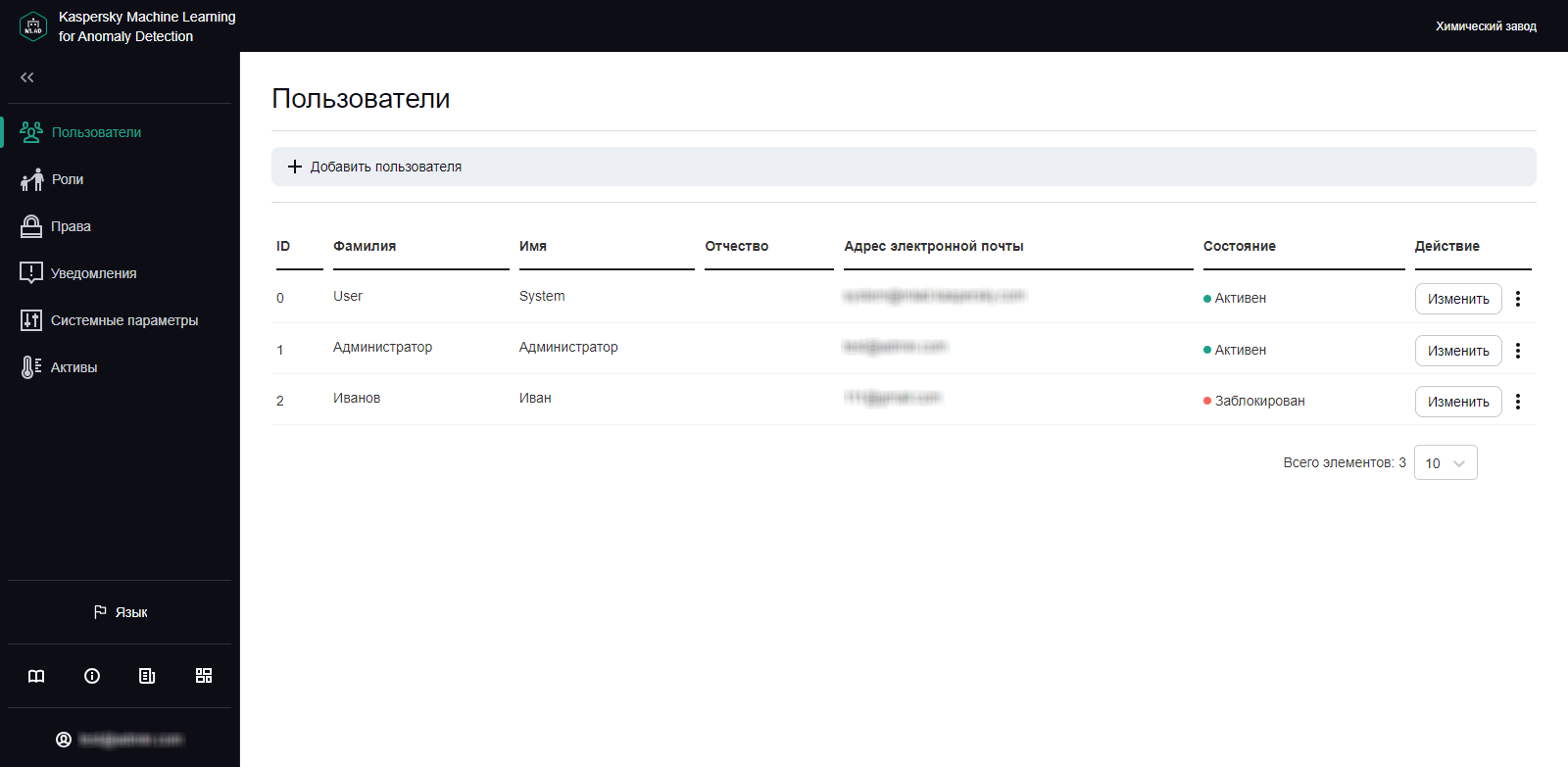
Раздел Пользователи
Создание учетной записи пользователя
Управление учетными записями пользователей Kaspersky MLAD доступно системным администраторам.
Чтобы создать учетную запись пользователя:
- В нижнем левом углу страницы нажмите на кнопку
 .
.Вы перейдете в меню администратора.
- Выберите раздел Пользователи.
- Нажмите на кнопку Добавить пользователя.
Откроется окно Добавление пользователя.
- В поле Фамилия введите фамилию пользователя.
- В поле Имя введите имя пользователя.
- Если требуется, в поле Отчество введите отчество пользователя.
- В поле Адрес электронной почты укажите адрес электронной почты пользователя.
- В поле Пароль введите пароль для учетной записи пользователя.
Пароль должен удовлетворять следующим требованиям:
- Содержит минимальное количество символов, заданное в параметре Минимальная длина пароля.
- Содержит буквы латинского алфавита, цифры и/или специальные символы в соответствии с политикой паролей, заданной при настройке параметров безопасности.
- В поле Подтверждение пароля подтвердите пароль для учетной записи пользователя.
- Нажмите на кнопку Сохранить.
Информация о новом пользователе отобразится в таблице. Если требуется, вы можете изменять учетные записи пользователей и отзывать их токены аутентификации
При создании учетной записи вы не можете присвоить роль пользователю. Вы можете присвоить пользователю роль только при изменении учетной записи.
В началоИзменение учетной записи пользователя
Управление учетными записями пользователей Kaspersky MLAD доступно системным администраторам.
При изменении учетной записи пользователя вы можете присвоить пользователю нужную роль. Вы также можете заблокировать или разблокировать учетную запись пользователя. При блокировке учетной записи пользователь не может авторизоваться в Kaspersky MLAD.
Если пользователь был авторизован в момент блокировки его учетной записи, сессия работы в программе будет активна до выполнения одного из следующих условий:
- Пользователь вышел из своей учетной записи.
- Программа автоматически завершила сессию подключения по истечении срока действия токена аутентификации для учетной записи пользователя.
- Для учетной записи пользователя были отозваны токены аутентификации.
Чтобы изменить учетную запись пользователя:
- В нижнем левом углу страницы нажмите на кнопку
 .
.Вы перейдете в меню администратора.
- Выберите раздел Пользователи.
- В строке той учетной записи, которую вы хотите изменить, нажмите на кнопку Изменить.
Откроется окно Изменение пользователя.
- Если требуется, выполните следующие действия:
- В поле Фамилия введите новую фамилию пользователя.
- В поле Имя введите новое имя пользователя.
- В поле Отчество введите новое отчество пользователя.
- В поле Роли присвойте роль для учетной записи пользователя, установив соответствующий флажок.
- Если требуется изменить пароль, в полях Пароль и Подтверждение пароля введите новый пароль.
Новый пароль должен удовлетворять следующим требованиям:
- Не совпадает с предыдущими паролями. Количество ранее использованных паролей, с которыми новый пароль не должен совпадать, задается значением параметра Количество паролей пользователя, хранящихся в истории.
- Содержит минимальное количество символов, заданное параметре Минимальная длина пароля.
- Содержит буквы латинского алфавита, цифры и/или специальные символы в соответствии с политикой паролей, заданной при настройке параметров безопасности.
- Если требуется заблокировать или разблокировать учетную запись пользователя, выполните одно из следующих действий:
- Если требуется разблокировать учетную запись пользователя, установите переключатель Состояние в положение Активен.
- Если требуется заблокировать учетную запись пользователя, установите переключатель Состояние в положение Заблокирован.
Kaspersky MLAD не позволяет удалять учетные записи пользователей. Если вы хотите запретить доступ к Kaspersky MLAD для определенной учетной записи, рекомендуется заблокировать ее.
- Нажмите на кнопку Сохранить.
Измененная информация о пользователе отобразится в таблице. При изменении пароля для какой-либо учетной записи Kaspersky MLAD автоматически завершает пользовательскую сессию пользователя, для которого был изменен пароль.
В началоОтзыв токенов аутентификации для учетной записи пользователя
Управление учетными записями пользователей Kaspersky MLAD доступно системным администраторам.
После подключения пользователя к веб-интерфейсу внутри Kaspersky MLAD создается индивидуальный токен, позволяющий сохранять авторизацию пользователя в программе между сессиями подключения к веб-интерфейсу программы, в том числе связанными с перезапуском браузера. Если пользователь авторизовался на нескольких устройствах, для каждой пользовательской сессии создается свой токен. При необходимости в любой момент вы можете отозвать токены для учетной записи пользователя. В результате для пользователя, чьи токены вы отозвали, будет завершена сессия работы в программе одновременно на всех устройствах, на которых он был авторизован. Отзыв токенов может быть полезен в случае, если требуется принудительно завершить сессии подключения к программе для определенного пользователя.
Чтобы отозвать токен или токены для учетной записи пользователя:
- В нижнем левом углу страницы нажмите на кнопку
 .
.Вы перейдете в меню администратора.
- Выберите раздел Пользователи.
- Нажмите на вертикальное меню
 , которое расположено в строке той учетной записи пользователя, для которой требуется отозвать токены аутентификации.
, которое расположено в строке той учетной записи пользователя, для которой требуется отозвать токены аутентификации. - Выберите пункт Отозвать токены.
- В открывшемся окне подтверждения нажмите на кнопку Да.
Токены для учетной записи пользователя будет отозваны, пользовательская сессия будет завершена.
В началоПросмотр прав доступа для учетной записи пользователя
Управление учетными записями пользователей Kaspersky MLAD доступно системным администраторам.
В разделе Пользователи вы можете просмотреть список прав для определенной учетной записи пользователя.
Чтобы просмотреть права доступа для учетной записи пользователя:
- В нижнем левом углу страницы нажмите на кнопку
 .
.Вы перейдете в меню администратора.
- Выберите раздел Пользователи.
- Нажмите на вертикальное меню
 , которое расположено в строке той учетной записи пользователя, для которой требуется просмотреть список прав доступа.
, которое расположено в строке той учетной записи пользователя, для которой требуется просмотреть список прав доступа. - Выберите пункт Список прав.
На странице откроется окно с информацией о роли и правах доступа выбранной учетной записи.
В началоУправление ролями
В Kaspersky MLAD вы можете разграничить доступ пользователей к функциям программы в зависимости от задач пользователей, используя типовые роли.
Роль – это набор прав доступа к функциям программы, который вы можете назначить пользователю.
Для доступа к функциям программы могут использоваться учетные записи со следующими ролями:
- Роль системного администратора – создается автоматически при установке программы. Роль системного администратора автоматически присваивается первому пользователю, созданному во время установки Kaspersky MLAD. Пользователь с ролью системного администратора имеет доступ ко всем функциям программы. Роль системного администратора не может быть изменена или удалена.
- Пользовательская роль – создается вручную в разделе Роли. Доступ к функциям программы зависит от списка прав, предоставленных для пользовательской роли. Количество пользовательских ролей не ограничено.
В разделе Роли отображается таблица с информацией о всех созданных ролях.
Управление ролями доступно системным администраторам.
Создание роли
Управление ролями доступно системным администраторам.
Вы можете создавать пользовательские роли и выбирать для них права доступа к функциям программы. После создания активной роли она станет доступной для назначения пользователям программы.
Чтобы создать роль:
- В нижнем левом углу страницы нажмите на кнопку
 .
.Вы перейдете в меню администратора.
- Выберите раздел Роли.
- Нажмите на кнопку Создать.
Справа появится панель Создание роли.
- В поле Название роли укажите нужное название роли.
Вы можете ввести не более 30 символов.
- Если требуется, в поле Описание роли укажите описание роли.
- Для предоставления прав доступа роли выполните следующие действия:
- Нажмите на кнопку Выбрать права.
Справа отобразится панель Предоставление прав для роли.
- В списке прав выберите права доступа к функциям программы, которые вы хотите предоставить роли.
При выборе пункта Права на все действия роли будут доступны все функции системного администратора.
- Нажмите на кнопку Сохранить.
- Нажмите на кнопку Выбрать права.
- Для включения использования роли для пользователей программы установите переключатель Состояние в положение Активна.
- Нажмите на кнопку Сохранить.
Изменение роли
Управление ролями доступно системным администраторам.
Чтобы изменить роль:
- В нижнем левом углу страницы нажмите на кнопку
 .
.Вы перейдете в меню администратора.
- Выберите раздел Роли.
- Нажмите на кнопку Изменить.
Справа появится панель Изменение роли.
- В поле Название роли укажите новое название роли.
Вы можете ввести не более 30 символов.
- Если требуется, в поле Описание роли укажите новое описание роли.
- Для изменения прав доступа роли выполните следующие действия:
- Нажмите на кнопку Количество прав.
Справа отобразится панель Предоставление прав для роли.
- В списке прав измените выбор прав доступа к функциям программы, которые вы хотите предоставить роли.
При выборе пункта Права на все действия роли будут доступны все функции системного администратора.
- Нажмите на кнопку Сохранить.
- Нажмите на кнопку Количество прав.
- Выполните одно из следующих действий:
- Если требуется использовать роль для пользователей программы, установите переключатель Состояние в положение Активна.
- Если требуется выключить использование роли для пользователей программы, установить переключатель Состояние в положение Не активна.
- Нажмите на кнопку Сохранить.
Удаление роли
Управление ролями доступно системным администраторам.
Вы можете удалять пользовательские роли, которые не назначены пользователям Kaspersky MLAD.
Вы не можете удалить роль системного администратора.
Чтобы удалить роль:
- В нижнем левом углу страницы нажмите на кнопку
 .
.Вы перейдете в меню администратора.
- Выберите раздел Роли.
- Установите флажки рядом с названиями ролей, которые вы хотите удалить.
- Нажмите на кнопку Удалить.
- В открывшемся окне нажмите на кнопку Да, чтобы подтвердить удаление.
Просмотр прав доступа для роли
Управление ролями доступно системным администраторам.
В разделе Роли вы можете просмотреть список прав доступа к функциям программы для пользователей с определенной ролью.
Чтобы просмотреть права доступа для роли:
- В нижнем левом углу страницы нажмите на кнопку
 .
.Вы перейдете в меню администратора.
- Выберите раздел Роли.
- Нажмите на кнопку Список прав в строке той роли, для которой требуется просмотреть список прав.
На странице откроется окно с информацией о правах доступа к функциям программы для выбранной роли.
Управление уведомлениями об инцидентах
Этот раздел содержит информацию об управлении уведомлениями при регистрации инцидентов. Уведомления отправляются по электронной почте пользователям, для которых они были настроены.
Управление уведомлениями об инцидентах доступно системным администраторам.
Предварительно требуется настроить и запустить службу Mail Notifier.
Все созданные уведомления об инцидентах и информация о них отображается в разделе Уведомления в меню администратора.
Если требуется, вы можете изменять количество уведомлений, отображаемых на одной странице.
Вы можете создавать, изменять и удалять уведомления об определенных инцидентах для пользователей Kaspersky MLAD.
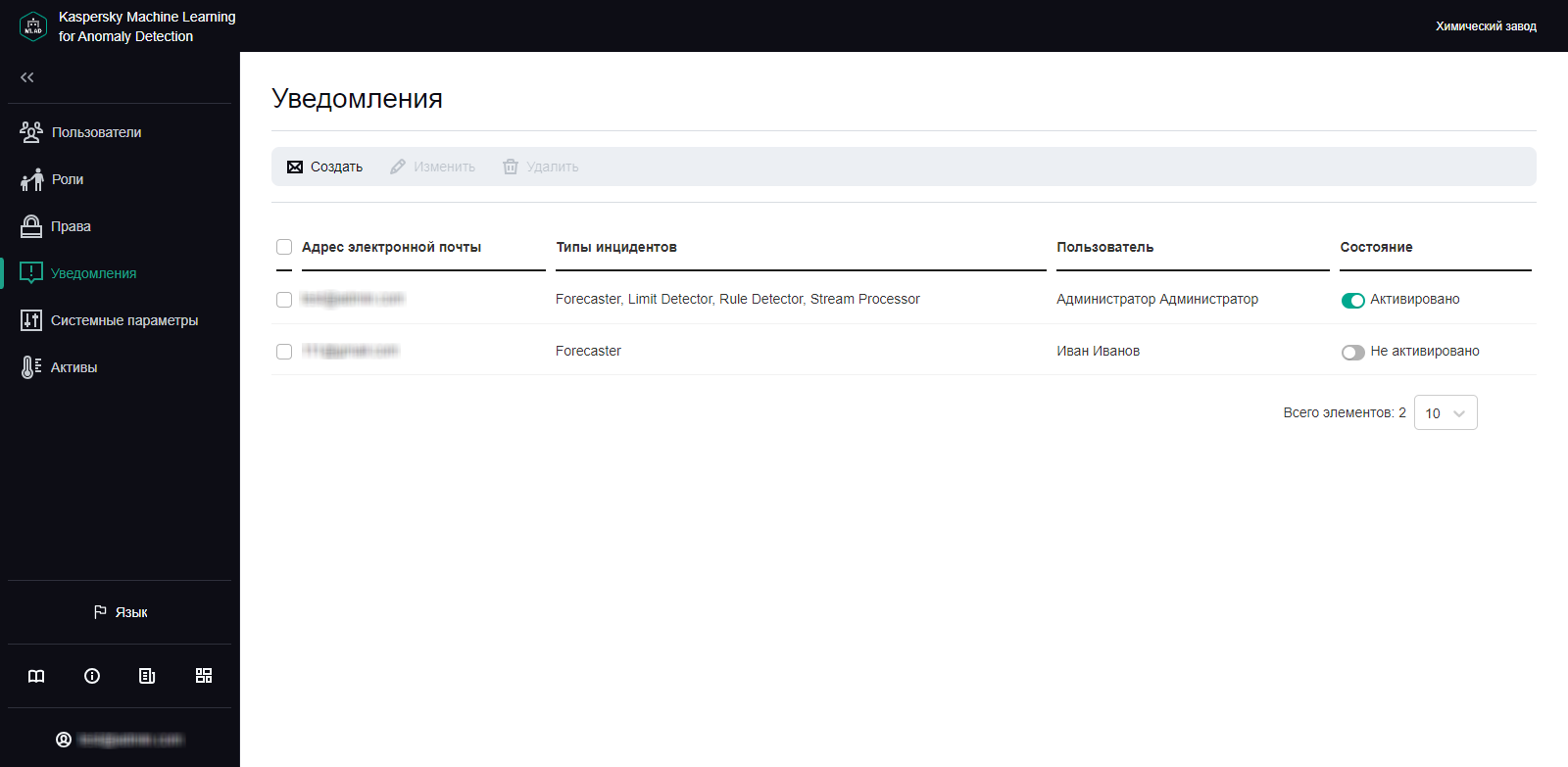
Раздел Уведомления
Создание уведомления об инцидентах
Управление уведомлениями об инцидентах доступно системным администраторам.
Чтобы создать уведомление пользователя об инцидентах:
- В нижнем левом углу страницы нажмите на кнопку
 .
.Вы перейдете в меню администратора.
- Выберите раздел Уведомления.
- На открывшейся странице нажмите на кнопку Создать.
Откроется окно Создание уведомления.
- В раскрывающемся списке Пользователь выберите пользователя, для которого вы хотите создать уведомление.
В списке Пользователь отображаются фамилии и имена пользователей, заданные при создании их учетных записей.
- В поле Адрес электронной почты измените адрес электронной почты пользователя, на который будут приходить уведомления об инцидентах.
По умолчанию Kaspersky MLAD автоматически заполняет поле Адрес электронной почты адресом, указанным для выбранного пользователя при создании его учетной записи.
- Укажите типы инцидентов, при регистрации которых программа будет отправлять уведомления:
- Если вы хотите настроить уведомление о прогнозируемых значениях тега, установите флажок Forecaster.
- Если вы хотите настроить уведомление о приближении значения тега к порогам блокировки, установите флажок Limit Detector.
- Если вы хотите настроить уведомление о достижении тегом порога, установленного для диагностического правила, установите флажок Rule Detector.
- Если вы хотите настроить уведомление о прекращении или прерывании входного потока данных определенного тега, а также об обнаружении наблюдений, поступивших слишком рано или поздно, установите флажок Stream Processor.
- В поле Язык рассылки выберите язык, на котором будут приходить уведомления об инцидентах.
По умолчанию для уведомлений об инцидентах используется текущий язык локализации веб-интерфейса Kaspersky MLAD. Доступны английский и русский языки.
- Для включения отправки уведомлений установите переключатель Состояние в положение Активировано.
- Нажмите на кнопку Сохранить.
Информация о новом уведомлении отобразится в таблице. Если требуется, вы можете изменять или удалять уведомления.
В началоИзменение уведомления об инцидентах
Управление уведомлениями об инцидентах доступно системным администраторам.
Чтобы изменить уведомление об инцидентах:
- В нижнем левом углу страницы нажмите на кнопку
 .
.Вы перейдете в меню администратора.
- Выберите раздел Уведомления.
- Установите флажок около уведомления, которое вы хотите изменить, и нажмите на кнопку Изменить.
Кнопка Изменить доступна, если выбрано только одно уведомление.
- Внесите необходимые изменения.
- При необходимости включите или выключите отправку уведомлений об инцидентах с помощью переключателя Состояние.
- Нажмите на кнопку Сохранить для сохранения изменений.
Измененная информация об уведомлении отобразится в таблице. Если требуется, вы можете удалять уведомления.
В началоВключение и выключение отправки уведомлений об инцидентах
Управление уведомлениями об инцидентах доступно системным администраторам.
Kaspersky MLAD позволяет временно выключить отправку уведомлений вместо удаления их конфигураций. Информация об уведомлении сохраняется в разделе Уведомления. Вы можете включить отправку уведомление в любое время.
Чтобы включить или выключить отправку уведомлений об инцидентах:
- В нижнем левом углу страницы нажмите на кнопку
 .
.Вы перейдете в меню администратора.
- Выберите раздел Уведомления.
- Выполните одно из следующих действий:
- Если требуется включить отправку уведомления об инцидентах, установите переключатель в столбце Состояние в положение Активировано для нужного уведомления.
- Если требуется выключить отправку уведомления об инцидентах, установите переключатель в столбце Состояние в положение Не активировано для нужного уведомления.
Удаление уведомления об инцидентах
Управление уведомлениями об инцидентах доступно системным администраторам.
Чтобы удалить уведомление об инцидентах:
- В нижнем левом углу страницы нажмите на кнопку
 .
.Вы перейдете в меню администратора.
- Выберите раздел Уведомления.
- Установите флажок около уведомления, которое вы хотите удалить, и нажмите на кнопку Удалить.
Кнопка Удалить доступна, если выбрано хотя бы одно уведомление. Вы можете выбрать несколько уведомлений одновременно.
- В открывшемся окне нажмите на кнопку Да, чтобы подтвердить удаление.
Информация об уведомлении будет удалена из таблицы.
Kaspersky MLAD позволяет временно выключить отправку уведомлений вместо удаления.
В началоНастройка параметров Kaspersky MLAD
Этот раздел содержит инструкции по настройке параметров служб и коннекторов Kaspersky MLAD, а также по настройке параметров безопасности, уровней логирования служб программы, параметров отображения меню программы и по управлению типовыми статусами и причинами инцидентов.
Настройка основных параметров Kaspersky MLAD
Kaspersky MLAD позволяет указать название объекта мониторинга, веб-адрес и IP-адрес для подключения пользователей к веб-интерфейсу программы, а также периодичность получения новых данных от объекта мониторинга. Название объекта мониторинга будет отображаться в каждом разделе веб-интерфейса Kaspersky MLAD.
Работы по настройке основных параметров Kaspersky MLAD могут выполнять системные администраторы.
Чтобы настроить основные параметры Kaspersky MLAD:
- В нижнем левом углу страницы нажмите на кнопку
 .
.Вы перейдете в меню администратора.
- Выберите раздел Системные параметры → Основные.
Справа отобразится список параметров.
- В поле Имя объекта мониторинга укажите название объекта мониторинга.
- В поле Веб-адрес программы укажите веб-адрес программы.
- В поле IP-адрес для подключения к программе укажите IP-адрес программы.
- В поле Интервал получения данных из службы Message Broker (мс) укажите интервал обновления данных телеметрии в веб-интерфейсе программы.
Чем больше указанное значение параметра, тем реже происходит обновление данных.
- В поле Интервал получения статистических данных об инцидентах из базы данных (мс) укажите интервал обновления в веб-интерфейсе программы данных о зарегистрированных программой инцидентах.
- В раскрывающемся списке Часовой пояс объекта мониторинга выберите нужный часовой пояс объекта мониторинга.
- Нажмите на кнопку Сохранить.
Настройка параметров безопасности Kaspersky MLAD
Kaspersky MLAD позволяет указать условия блокировки учетных записей пользователей, период неактивности пользователя в соответствии с политикой безопасности на предприятии, а также параметры хранения логов событий информационной безопасности (далее также "событий ИБ") в базе данных Kaspersky MLAD. Запись логов событий информационной безопасности в базу данных ведется автоматически. Если требуется, вы можете указать параметры внешней системы, в которую требуется отправлять логи событий ИБ.
Работы по настройке параметров безопасности Kaspersky MLAD могут выполнять системные администраторы.
Чтобы настроить основные параметры Kaspersky MLAD:
- В нижнем левом углу страницы нажмите на кнопку
 .
.Вы перейдете в меню администратора.
- Выберите раздел Системные параметры → Безопасность.
Справа отобразится список параметров.
- В блоке параметров Параметры авторизации выполните следующие действия:
- В поле Количество попыток авторизации укажите количество неудачных попыток авторизации, при достижении которого Kaspersky MLAD заблокирует учетную запись пользователя.
- В поле Период блокировки пользователя (сек.) укажите время в секундах, в течение которого учетная запись пользователя будет заблокирована после достижения заданного количества неудачных попыток авторизации.
- В поле Период неактивности пользователя (мин) укажите допустимую продолжительность неактивной пользовательской сессии в минутах.
При достижении заданного периода Kaspersky MLAD автоматически завершает сессию неактивного пользователя.
- Если требуется запретить пользователям пропускать смену пароля при первом подключении к веб-интерфейсу программы, включите переключатель Требовать обязательную смену пароля при первом подключении.
- В блоке параметров Политика паролей выполните следующие действия:
- В поле Количество паролей пользователя, хранящихся в истории укажите количество последних паролей пользователя, которые хранятся в программе.
Вы можете указать значение начиная с
1.При изменении пароля пользователя новый пароль не должен соответствовать паролям, хранящимся в Kaspersky MLAD. Программа хранит пароли в зашифрованном виде.
- В поле Срок действия пароля (сут) укажите количество дней, в течение которых пользователь может использовать свой пароль для подключения к программе без его изменения.
- В поле Минимальная длина пароля укажите минимальное количество символов, которое должны содержать пароли пользователей.
Вы можете указать значение в диапазоне от
8до128. - Если в соответствии с политикой безопасности пароли пользователей должны содержать прописные буквы латинского алфавита, включите переключатель Требовать использование прописных букв латинского алфавита (A-Z).
- Если в соответствии с политикой безопасности пароли пользователей должны содержать строчные буквы латинского алфавита, включите переключатель Требовать использование строчных букв латинского алфавита (a-z).
- Если в соответствии с политикой безопасности пароли пользователей должны содержать цифры, включите переключатель Требовать использование цифр (0-9).
- Если в соответствии с политикой безопасности пароли пользователей должны содержать специальные символы, включите переключатель Требовать использование специальных символов (_!@#$%^&*).
- В поле Количество паролей пользователя, хранящихся в истории укажите количество последних паролей пользователя, которые хранятся в программе.
- В блоке параметров Параметры хранения логов событий информационной безопасности выполните следующие действия:
- В поле Объем логов событий информационной безопасности (МБ) задайте ограничение занимаемого объема в мегабайтах для хранения логов событий ИБ в базе данных.
При незаполненном поле Kaspersky MLAD хранит все логи событий ИБ в течение срока, заданного в параметре Время хранения логов событий информационной безопасности (сут).
При превышении заданного объема логов событий ИБ в базе данных Kaspersky MLAD удаляет наиболее ранние записи.
- В поле Время хранения логов событий информационной безопасности (сут) укажите количество дней для хранения логов событий ИБ в базе данных.
- В поле Объем логов событий информационной безопасности (МБ) задайте ограничение занимаемого объема в мегабайтах для хранения логов событий ИБ в базе данных.
- Нажмите на кнопку Сохранить.
Настройка службы Anomaly Detector
В Kaspersky MLAD ML-модель может содержать следующие детекторы:
- Limit Detector – обнаруживает аномалии по факту выхода значения тега за минимальное или максимальное значение.
- Forecaster – предсказывает поведение объекта в настоящем на основе данных о его поведении в ближайшем прошлом.
- XGBoost – c определенной вероятностью обнаруживает аномалии в данных объекта мониторинга на основе выученной XGBoost-классификатором выборке данных для рассматриваемого отрезка времени.
- Rule Detector – строит прогнозы значений, принимаемых тегами при штатном функционировании объекта мониторинга и регистрирует инцидент при срабатывании одного или нескольких правил.
Вы можете настроить процесс обнаружения аномалий с учетом особенностей вашего объекта мониторинга, включив или выключив нужные детекторы в параметрах службы Anomaly Detector.
Работы по настройке службы Anomaly Detector могут выполнять системные администраторы.
Чтобы настроить параметры службы Anomaly Detector Kaspersky MLAD:
- В нижнем левом углу страницы нажмите на кнопку
 .
.Вы перейдете в меню администратора.
- Выберите раздел Системные параметры → Anomaly Detector.
Справа отобразится список параметров.
- С помощью переключателя Использовать детектор Limit Detector включите или выключите использование детектора Limit Detector.
- С помощь переключателя Использовать детектор Forecaster включите или выключите использование детектора Forecaster.
- С помощью переключателя Использовать детектор XGBoost включите или выключите использование детектора XGBoost.
- С помощью переключателя Использовать детектор Rule Detector включите или выключите использование детектора Rule Detector.
- С помощью переключателя Пропускать разрывы в данных включите или выключите функцию пропуска разрывов в поступающем потоке данных.
- В поле Максимальное количество запрашиваемых записей из службы Message Broker введите количество записей, которое требуется запрашивать от службы Message Broker для последующей обработки в Anomaly Detector.
- В поле Количество сообщений, отправляемых в одном блоке в службу Message Broker введите количество инцидентов, которое требуется отправлять в службу Message Broker за один раз.
- В поле Количество одновременно запущенных моделей введите максимальное количество ML-моделей, которые могут анализировать данные телеметрии одновременно.
Для максимальной производительности Kaspersky MLAD количество одновременно работающих ML-моделей не должно превышать 80% от количества ядер сервера, на котором установлен Kaspersky MLAD.
- Нажмите на кнопку Сохранить.
Настройка службы Keeper
Kaspersky MLAD использует службу Keeper для маршрутизации данных телеметрии, которые подлежат сохранению в базе данных. Вы можете настроить параметры, определяющие скорость получения данных от коннекторов и внешних источников данных, а также объем сохранения этих данных в базе Kaspersky MLAD.
Работы по настройке параметров маршрутизации данных Kaspersky MLAD могут выполнять системные администраторы.
Чтобы настроить параметры маршрутизации данных Kaspersky MLAD:
- В нижнем левом углу страницы нажмите на кнопку
 .
.Вы перейдете в меню администратора.
- Выберите раздел Системные параметры → Keeper.
Справа отобразится список параметров.
- Выполните одно из следующих действий:
- Если требуется сохранять в базе данных как известные, так и неизвестные программе теги, поступающие от внешних источников, включите переключатель Сохранять все теги.
- Если требуется сохранять только известные программе теги, выключите переключатель Сохранять все теги.
- В поле Время ожидания получения тегов (мс) введите максимальное время ожидания (в миллисекундах) для получения значений тегов.
- В поле Время ожидания получения инцидентов (мс) введите максимальное время ожидания (в миллисекундах) для получения инцидентов.
- В поле Время ожидания получения метрик (мс) введите максимальное время ожидания (в миллисекундах) для получения метрик.
- Нажмите на кнопку Сохранить.
Настройка службы Mail Notifier
Kaspersky MLAD использует службу Mail Notifier для уведомления пользователей о регистрации программой инцидентов.
Работы по настройке службы Mail Notifier могут выполнять системные администраторы.
Настройка службы Mail Notifier не является обязательной и выполняется, если в сети объекта мониторинга настроен SMTP-сервер.
Чтобы настроить службу Mail Notifier:
- В нижнем левом углу страницы нажмите на кнопку
 .
.Вы перейдете в меню администратора.
- Выберите раздел Системные параметры → Mail Notifier.
Справа отобразится список параметров.
- В поле Адрес SMTP-сервера укажите IP-адрес SMTP-сервера.
- В поле Порт SMTP-сервера укажите порт SMTP-сервера.
- В поле Имя пользователя для SMTP-сервера укажите имя пользователя для SMTP-сервера.
- В поле Пароль для SMTP-сервера укажите пароль для SMTP-сервера.
- Если требуется, с помощью переключателя Использовать TLS-соединение включите использование защищенного TLS-соединения.
По умолчанию использование защищенного TLS-соединения выключено.
Во избежание компрометации получаемых и/или отправляемых данных рекомендуется включить использование защищенного TLS-соединения. Рекомендуется использовать защищенное TLS-соединение по протоколу TLS-1.2 или TLS-1.3 с использованием набора шифров из списка рекомендованных.
- Если вы используете защищенное TLS-соединение, выполните следующие действия:
- Загрузите сертификат SMTP-сервера с помощью кнопки Обзор под параметром Сертификат SMTP-сервера.
- Загрузите ключ к файлу сертификата SMTP-сервера с помощью кнопки Обзор под параметром Ключ к сертификату SMTP-сервера.
Рекомендуется использовать сертификат, созданный по стандарту X.509, с длиной ключа к сертификату не менее 4 096 бит.
Если требуется удалить файл сертификата или ключ к сертификату, нажмите на значок Очистить (
 ) в соответствующем поле. Если требуется сохранить файл сертификата или ключ к сертификату на компьютере, нажмите на значок Скачать (
) в соответствующем поле. Если требуется сохранить файл сертификата или ключ к сертификату на компьютере, нажмите на значок Скачать ( ) в соответствующем поле.
) в соответствующем поле. - Нажмите на кнопку Сохранить.
Настройка службы Similar Anomaly
Kaspersky MLAD использует службу Similar Anomaly для выявления схожих инцидентов и объединения их в группы. В группах вы можете просматривать похожие инциденты, которые были зарегистрированы в разное время.
Работы по настройке службы Similar Anomaly могут выполнять системные администраторы.
Чтобы настроить параметры службы Similar Anomaly:
- В нижнем левом углу страницы нажмите на кнопку
 .
.Вы перейдете в меню администратора.
- Выберите раздел Системные параметры → Similar Anomaly.
Справа отобразится список параметров службы.
- В поле Минимальное количество инцидентов для группы введите минимальное количество похожих инцидентов для формирования группы.
- В поле Максимальное количество инцидентов для группы введите максимальное количество инцидентов, которое может входить в одну группу.
Чем больше указанное значение, тем большее количество инцидентов может быть отнесено программой к одной группе.
- В поле Максимальное расстояние между схожими инцидентами введите максимальное расстояние, на которое могут отставать друг от друга схожие инциденты.
Вы можете указать значение в диапазоне от
0до1. - Нажмите на кнопку Сохранить.
Настройка службы Stream Processor
Служба Stream Processor собирает данные телеметрии, поступающие от объекта мониторинга в произвольные моменты реального времени (входной поток), и приводит их к РИВС (выходной поток). На основе накопленных данных служба Stream Processor определяет значения тегов в выходном потоке данных. После преобразования данных в выходной поток служба Stream Processor передает данные на обработку в ML-модель.
При преобразовании поступающих данных телеметрии служба Stream Processor учитывает возможные потери данных (например, в случае временного отключения сети объекта мониторинга) и обрабатывает наблюдения, поступившие в Kaspersky MLAD слишком рано или поздно. В таких случаях служба Stream Processor формирует инциденты и/или передает значения тегов по умолчанию в выходной поток данных.
Служба Stream Processor также может вычислять производные теги на основе поступающих данных телеметрии (например, для вычисления скользящего среднего или среднего значения группы тегов).
Конфигурационный файл службы Stream Processor для загрузки поставляется специалистами "Лаборатории Касперского" или сертифицированным интегратором.
Работы по настройке службы Stream Processor могут выполнять системные администраторы.
Чтобы настроить параметры службы Stream Processor:
- В нижнем левом углу страницы нажмите на кнопку
 .
.Вы перейдете в меню администратора.
- Выберите раздел Системные параметры → Stream Processor.
- В поле Периодичность равноинтервальной последовательности (сек.) укажите период в секундах, с которым служба Stream Processor будет обрабатывать поступающие данные телеметрии.
- С помощью кнопки Обзор под параметром Конфигурационный файл добавьте файл, который содержит параметры конфигурации для службы Stream Processor.
Если требуется удалить файл конфигурации для службы Stream Processor, нажмите на значок Очистить (
 ). Если требуется сохранить файл конфигурации на компьютере, нажмите на значок Скачать (
). Если требуется сохранить файл конфигурации на компьютере, нажмите на значок Скачать ( ).
). - Нажмите на кнопку Сохранить.
Настройка коннектора HTTP Connector
Kaspersky MLAD использует коннектор HTTP Connector для получения данных из CSV-файлов при регламентной загрузке данных методом POST. Вы можете загружать данные по протоколу HTTP или HTTPS, указав нужный протокол в запросе.
Работы по настройке коннектора HTTP Connector могут выполнять системные администраторы.
Коннектор HTTP Connector не поддерживает защищенное соединение. Если вы хотите использовать защищенное соединение для получения и отправки данных, рекомендуется дополнительными средствами обеспечить защиту сетевого соединения (например, использовать VPN) или другим способом исключить возможный несанкционированный доступ к каналу связи.
Чтобы настроить работу коннектора HTTP Connector:
- В нижнем левом углу страницы нажмите на кнопку
 .
.Вы перейдете в меню администратора.
- Выберите раздел Системные параметры → HTTP Connector.
Справа отобразится список параметров.
- С помощью переключателя Записывать данные в службу Message Broker включите функцию записи данных в службу Message Broker.
- Если требуется, с помощью переключателя Сохранять полученный файл включите функцию сохранения полученных CSV-файлов.
- В поле Размер записываемого блока (количество тегов) укажите количество тегов, которое единовременно записывается в службу Message Broker.
- В поле Максимальный размер загружаемого файла (MБ) укажите максимальный размер файла (в мегабайтах), передаваемого в коннектор HTTP Connector.
При попытке загрузить CSV-файл большего размера файл не будет передан в коннектор HTTP Connector.
- Нажмите на кнопку Сохранить.
Kaspersky MLAD будет получать данные из CSV-файлов с помощью коннектора HTTP Connector.
Пример отправки CSV-файла в коннектор HTTP Connector через cURL по протоколу HTTP методом POST на порт 4999 сервера Kaspersky MLAD:
curl -F "file=@<имя файла>.csv" -X POST "http://<IP-адрес или доменное имя сервера Kaspersky MLAD>:4999/" |
Коннектор HTTP Connector принимает CSV-файлы со следующими полями:
timestamp;tag_name;value
где:
timestamp– временная метка в формате %Y-%m-%dT%H:%M:%S.tag_name– имя тега.value– значение тега.Если значение тега содержит дробную часть, используйте точку при отделении целой и дробной частей.
Настройка коннектора MQTT Connector
Kaspersky MLAD использует коннектор MQTT Connector для получения данных и отправки сообщений о регистрации инцидентов по протоколу MQTT (Message Queuing Telemetry Transport).
Работы по настройке коннектора MQTT Connector могут выполнять системные администраторы.
Чтобы настроить работу коннектора MQTT Connector:
- В нижнем левом углу страницы нажмите на кнопку
 .
.Вы перейдете в меню администратора.
- Выберите раздел Системные параметры → MQTT Connector.
Справа отобразится список параметров.
- Если требуется, с помощью переключателя Использовать TLS-соединение включите использование защищенного TLS-соединения.
По умолчанию использование защищенного TLS-соединения выключено.
Во избежание компрометации получаемых и/или отправляемых данных рекомендуется включить использование защищенного TLS-соединения. Рекомендуется использовать защищенное TLS-соединение по протоколу TLS-1.2 или TLS-1.3 с использованием набора шифров из списка рекомендованных.
- В поле MQTT-брокер (адрес:порт) укажите имя хоста и порт внешнего MQTT-брокера, с которым будет взаимодействовать коннектор MQTT Connector.
По умолчанию этот параметр имеет значение
mqtt_broker:1883. - В поле Имя пользователя для MQTT-соединения укажите имя пользователя.
- В поле Пароль для MQTT-соединения укажите пароль пользователя.
- Если вы включили использование защищенного TLS-соединения, и на MQTT-брокере установлен самоподписанный сертификат, добавьте корневой сертификат для MQTT-брокера с помощью кнопки Обзор под параметром Сертификат CA.
Если требуется удалить файл сертификата, нажмите на значок Очистить (
 ). Если требуется сохранить файл сертификата на компьютере, нажмите на значок Скачать (
). Если требуется сохранить файл сертификата на компьютере, нажмите на значок Скачать ( ).
). - Если вы включили использование защищенного TLS-соединения, и на MQTT-брокере включена аутентификация клиента, выполните следующие действия:
- Добавьте сертификат клиентского приложения MQTT с помощью кнопки Обзор под параметром Сертификат клиента.
- Добавьте ключ к сертификату клиентского приложения MQTT с помощью кнопки Обзор под параметром Ключ к сертификату клиента.
Рекомендуется использовать сертификат, созданный по стандарту X.509, с длиной ключа к сертификату не менее 4 096 бит.
Если требуется удалить файл сертификата или ключ к сертификату, нажмите на значок Очистить (
 ) в соответствующем поле. Если требуется сохранить файл сертификата или ключ к сертификату на компьютере, нажмите на значок Скачать (
) в соответствующем поле. Если требуется сохранить файл сертификата или ключ к сертификату на компьютере, нажмите на значок Скачать ( ) в соответствующем поле.
) в соответствующем поле. - В поле Список подписок MQTT для получения тегов введите имя списка подписок MQTT, от которых коннектор MQTT Connector будет получать значения тегов.
По умолчанию этот параметр имеет значение
tags. - В поле Топик MQTT для публикации сообщений укажите имя топика, в котором коннектор MQTT Connector будет публиковать сообщения о регистрации инцидента.
Если значение этого параметра не установлено, то отправка сообщений не производится.
По умолчанию для этого параметра значение не установлено.
- В раскрывающемся списке Формат данных выберите формат, в котором будут поступать данные от внешних систем, а также в котором будут отправляться оповещения об инцидентах.
Для выбора доступны следующие варианты:
JSONBatch,Topic,SmartHome,KISG.По умолчанию этот параметр имеет значение
JSONBatch.Если вам не подходит ни один из форматов данных и оповещений об инцидентах, вы можете обратиться к специалистам "Лаборатории Касперского" для добавления нужного формата.
- Если вы выбрали формат данных
Topic, то добавьте конфигурационный файл, содержащий параметры настройки коннектора для этого формата данных, с помощью кнопки Обзор под параметром Конфигурационный файл коннектора.Если требуется удалить файл сертификата, нажмите на значок Очистить (
 ). Если требуется сохранить файл сертификата на компьютере, нажмите на значок Скачать (
). Если требуется сохранить файл сертификата на компьютере, нажмите на значок Скачать ( ).
). - Если требуется пересчитывать значения тегов с учетом параметров, значения которых указаны в файле пресета, включите переключатель Масштабировать полученные значения тегов.
По умолчанию масштабирование полученных данных выключено.
- Нажмите на кнопку Сохранить.
Kaspersky MLAD будет получать данные и отправлять сообщения о регистрации инцидентов по протоколу MQTT.
В началоНастройка коннектора AMQP Connector
Kaspersky MLAD использует коннектор AMQP Connector для получения данных и отправки сообщений о регистрации инцидентов по протоколу AMQP (Advanced Message Queuing Protocol).
Работы по настройке коннектора AMQP Connector могут выполнять системные администраторы.
Чтобы настроить работу коннектора AMQP Connector:
- В нижнем левом углу страницы нажмите на кнопку
 .
.Вы перейдете в меню администратора.
- Выберите раздел Системные параметры → AMQP Connector.
Справа отобразится список параметров.
- Если требуется, с помощью переключателя Использовать TLS-соединение включите использование защищенного TLS-соединения.
По умолчанию использование защищенного TLS-соединения выключено.
Во избежание компрометации получаемых и/или отправляемых данных рекомендуется включить использование защищенного TLS-соединения. Рекомендуется использовать защищенное TLS-соединение по протоколу TLS-1.2 или TLS-1.3 с использованием набора шифров из списка рекомендованных.
- В поле AMQP-брокер (адрес:порт) укажите имя хоста и порт внешнего AMQP-брокера, с которым будет взаимодействовать коннектор AMQP Connector.
По умолчанию этот параметр имеет значение
rabbitmq:5672. - В поле Имя пользователя для AMQP-соединения укажите имя пользователя.
- В поле Пароль для AMQP-соединения укажите пароль пользователя.
- Если вы включили использование защищенного TLS-соединения, и на AMQP-брокере установлен самоподписанный сертификат, добавьте корневой сертификат для AMQP-брокера с помощью кнопки Обзор под параметром Сертификат CA.
Если требуется удалить файл сертификата, нажмите на значок Очистить (
 ). Если требуется сохранить файл сертификата на компьютере, нажмите на значок Скачать (
). Если требуется сохранить файл сертификата на компьютере, нажмите на значок Скачать ( ).
). - Если вы включили использование защищенного TLS-соединения, и на AMQP-брокере включена аутентификация клиента, выполните следующие действия:
- Добавьте сертификат клиентского приложения AMQP с помощью кнопки Обзор под параметром Сертификат клиента.
- Добавьте ключ к сертификату клиентского приложения AMQP с помощью кнопки Обзор под параметром Ключ к сертификату клиента.
Рекомендуется использовать сертификат, созданный по стандарту X.509, с длиной ключа к сертификату не менее 4 096 бит.
Если требуется удалить файл сертификата или ключ к сертификату, нажмите на значок Очистить (
 ) в соответствующем поле. Если требуется сохранить файл сертификата или ключ к сертификату на компьютере, нажмите на значок Скачать (
) в соответствующем поле. Если требуется сохранить файл сертификата или ключ к сертификату на компьютере, нажмите на значок Скачать ( ) в соответствующем поле.
) в соответствующем поле. - В поле Виртуальный узел AMQP укажите виртуальный узел для установки соединения между коннектором AMQP Connector и внешним AMQP-брокером.
По умолчанию этот параметр имеет значение
/. - В поле Имя точки обмена (exchange) AMQP для получения тегов укажите имя точки обмена для получения тегов от внешнего AMQP-брокера.
Если значение для этого параметра не установлено, то получение тегов через коннектор AMQP Connector не происходит.
По умолчанию для этого параметра значение не установлено.
- В поле Список подписок AMQP для получения тегов укажите имя списка подписок, от которых коннектор AMQP Connector будет получать значения тегов.
По умолчанию этот параметр имеет значение
#. - В поле Очередь AMQP для получения тегов укажите имя очереди для коннектора AMQP Connector. Поле не является обязательным для заполнения.
- В поле Имя точки обмена (exchange) AMQP для публикации сообщений укажите имя точки обмена для отправки сообщений о возникновении событий.
Если значение для этого параметра не установлено, то отправка сообщений не происходит. Вы можете указать то же имя, которое указали в пункте 10 этой инструкции.
По умолчанию для этого параметра значение не установлено.
- В поле Топик AMQP для публикации сообщений укажите имя топика, в котором коннектор AMQP Connector будет публиковать сообщения о регистрации инцидента.
По умолчанию этот параметр имеет значение
alert. - В раскрывающемся списке Формат данных выберите формат, в котором будут поступать данные от внешних систем, а также в котором будут отправляться оповещения об инцидентах.
Для выбора доступны следующие варианты:
JSONBatch,Topic,SmartHome,KISG.По умолчанию этот параметр имеет значение
JSONBatch.Если вам не подходит ни один из форматов данных и оповещений об инцидентах, вы можете обратиться к специалистам "Лаборатории Касперского" для добавления нужного формата.
- Если вы выбрали формат данных
Topic, то добавьте конфигурационный файл, содержащий параметры настройки коннектора для этого формата данных, с помощью кнопки Обзор под параметром Конфигурационный файл коннектора.Если требуется удалить конфигурационный файл коннектора, нажмите на значок Очистить (
 ). Если требуется сохранить конфигурационный файл коннектора на компьютере, нажмите на значок Скачать (
). Если требуется сохранить конфигурационный файл коннектора на компьютере, нажмите на значок Скачать ( ).
). - Если требуется пересчитывать значения тегов с учетом параметров, значения которых указаны в файле пресета, включите переключатель Масштабировать полученные значения тегов.
По умолчанию масштабирование полученных данных выключено.
- Нажмите на кнопку Сохранить.
Kaspersky MLAD будет получать данные и отправлять сообщения о регистрации инцидентов по протоколу AMQP.
В началоНастройка коннектора OPC UA Connector
Kaspersky MLAD использует коннектор OPC UA Connector для получения данных по протоколу, который описан спецификацией OPC Unified Architecture (унифицированная архитектура OPC).
Работы по настройке коннектора OPC UA Connector могут выполнять системные администраторы.
Коннектор OPC UA Connector не поддерживает защищенное соединение. Если вы хотите использовать защищенное соединение для получения и отправки данных, рекомендуется дополнительными средствами обеспечить защиту сетевого соединения (например, использовать VPN) или другим способом исключить возможный несанкционированный доступ к каналу связи.
Чтобы настроить работу коннектора OPC UA Connector:
- В нижнем левом углу страницы нажмите на кнопку
 .
.Вы перейдете в меню администратора.
- Выберите раздел Системные параметры → OPC UA Connector.
Справа отобразится список параметров.
- В поле Точка подключения укажите адрес подключения.
Например,
opc.tcp://10.0.0.0:8001/freeopcua/server/. - В поле Таймаут подключения к OPC UA-серверу (сек.) укажите время в секундах, в течение которого коннектор OPC UA Connector будет пытаться установить соединение с OPC UA-сервером.
- С помощью кнопки Обзор под параметром Конфигурационный файл добавьте файл, содержащий параметры для настройки коннектора OPC UA Connector.
Если требуется удалить конфигурационный файл коннектора, нажмите на значок Очистить (
 ). Если требуется сохранить конфигурационный файл коннектора на компьютере, нажмите на значок Скачать (
). Если требуется сохранить конфигурационный файл коннектора на компьютере, нажмите на значок Скачать ( ).
). - В поле Интервал исторических данных (сек.) укажите время в секундах, за которое коннектор OPC UA Connector запрашивает исторические данные, хранящиеся на OPC UA-сервере.
Укажите значение
0, если не требуется загружать исторические данные. Укажите значение-1, если требуется загрузить все исторические данные. - В поле Начало периода исторических данных (ГГГГ/ММ/ДД ЧЧ:ММ:СС) укажите дату и время начала периода, за который требуется загрузить данные с OPC UA-сервера.
- В поле Окончание периода исторических данных (ГГГГ/ММ/ДД ЧЧ:ММ:СС) укажите дату и время окончания периода, за который требуется загрузить данные с OPC UA-сервера.
- В поле Размер блока исторических данных, отправляемых OPC UA-сервером (параметр numvalues) укажите количество тегов, которое будет передаваться в блоке исторических данных коннектору OPC UA Connector от OPC UA-сервера.
- В поле Размер блока исторических данных, отправляемых в службу Message Broker укажите количество тегов, которое будет передаваться в блоке исторических данных от коннектора OPC UA Connector в службу Message Broker.
- Нажмите на кнопку Сохранить.
Настройка коннектора KICS Connector
Kaspersky MLAD использует коннектор KICS Connector для получения данных от Kaspersky Industrial CyberSecurity for Networks версии 4.0 и выше и отправки обратно сообщений о регистрации инцидентов.
Предварительно в Kaspersky Industrial CyberSecurity for Networks требуется создать и добавить коннектор для интеграции с Kaspersky MLAD. Подробную информацию о создании и добавлении коннектора вы можете получить в разделе Добавление коннектора в справке Kaspersky Industrial CyberSecurity for Networks.
Работы по интеграции с Kaspersky Industrial CyberSecurity for Networks версии 4.0 и выше могут выполнять системные администраторы.
Чтобы настроить коннектор KICS Connector:
- В нижнем левом углу страницы нажмите на кнопку
 .
.Вы перейдете в меню администратора.
- Выберите раздел Системные параметры → KICS Connector.
Справа отобразится список параметров.
- С помощью кнопки Обзор под параметром Файл свертки для коннектора KICS Connector (zip) добавьте файл, содержащий параметры настройки взаимодействия Kaspersky MLAD и Kaspersky Industrial CyberSecurity for Networks.
Подробную информацию о создании файла свертки вы можете получить в справке Kaspersky Industrial CyberSecurity for Networks. Созданный файл свертки требуется сохранить на компьютере, на котором установлен Kaspersky MLAD.
Если требуется удалить файл свертки, в поле Файл свертки для коннектора KICS Connector (zip) нажмите на значок Очистить (
 ). Если требуется сохранить файл свертки на компьютере, нажмите на значок Скачать (
). Если требуется сохранить файл свертки на компьютере, нажмите на значок Скачать ( ).
). - В поле Пароль для коннектора KICS Connector введите пароль, который вы указали при добавлении коннектора в Kaspersky Industrial CyberSecurity for Networks.
- Если требуется отправлять в Kaspersky Industrial CyberSecurity for Networks сообщения о регистрации инцидентов, включите переключатель Отправлять сообщения в Kaspersky Industrial CyberSecurity for Networks.
- В поле Частота семплирования тегов (Гц) укажите частоту (в герцах), с которой требуется получать значения тегов из Kaspersky Industrial CyberSecurity for Networks.
Укажите в этом поле значение
0, если не требуется использовать семплирование. Семплирование (англ. data sampling) – метод корректировки обучающей выборки с целью балансировки распределения классов в исходном наборе данных. - Если требуется пересчитывать значения тегов с учетом параметров, значения которых указаны в файле пресета, включите переключатель Масштабировать полученные значения тегов.
По умолчанию масштабирование полученных данных выключено.
- Нажмите на кнопку Сохранить.
Kaspersky MLAD будет получать данные из Kaspersky Industrial CyberSecurity for Networks и отправлять обратно сообщения о регистрации инцидентов.
В началоНастройка коннектора CEF Connector
Kaspersky MLAD использует коннектор CEF Connector для получения данных от внешних источников событий (промышленного интернета вещей, сетевых устройств и приложений) и отправки во внешнюю систему сообщений о регистрации инцидентов.
Вы также можете использовать коннектор CEF Connector для отправки логов событий информационной безопасности Kaspersky MLAD во внешнюю систему. Запись логов событий ИБ в базу данных Kaspersky MLAD ведется автоматически.
Для получения событий от внешних источников с помощью коннектора CEF Connector требуется настроить службу Event Processor.
Перед настройкой параметров коннектора CEF Connector в веб-интерфейсе Kaspersky MLAD для получения событий в файле .env требуется указать IP-адрес и номер порта, по которому будет осуществляться подключение внешнего источника событий к коннектору CEF Connector. Изменение параметров конфигурационного файла выполняет только квалифицированный технический специалист Заказчика, сотрудник "Лаборатории Касперского" или сертифицированный интегратор.
Работы по настройке коннектора CEF Connector могут выполнять системные администраторы.
Коннектор CEF Connector не поддерживает защищенное соединение. Если вы хотите использовать защищенное соединение для получения и отправки данных, рекомендуется дополнительными средствами обеспечить защиту сетевого соединения (например, использовать VPN) или другим способом исключить возможный несанкционированный доступ к каналу связи.
Чтобы настроить коннектор CEF Connector:
- В нижнем левом углу страницы нажмите на кнопку
 .
.Вы перейдете в меню администратора.
- Выберите раздел Системные параметры → CEF Connector.
Справа отобразится список параметров.
- Если требуется, с помощью переключателя Получать события для службы Event Processor включите использование коннектора CEF Connector для получения событий из внешней системы.
- Если требуется отправлять во внешнюю систему сообщения об инцидентах, зарегистрированных программой, включите переключатель Отправлять зарегистрированные инциденты в SIEM-систему.
- Если требуется отправлять во внешнюю систему сообщения о событиях, зарегистрированных службой Event Processor, включите переключатель Отправлять зарегистрированные события в SIEM-систему.
- В поле IP-адрес для отправки событий и инцидентов в SIEM-систему укажите IP-адрес для подключения внешней системы к коннектору CEF Connector и отправки событий, обработанных службой Event Processor, и инцидентов.
- В поле Порт для отправки событий и инцидентов в SIEM-систему укажите номер порта для подключения внешней системы к коннектору CEF Connector и отправки событий, обработанных службой Event Processor, и инцидентов.
- Если требуется отправлять логи событий ИБ Kaspersky MLAD во внешнюю систему, включите переключатель Отправлять логи событий информационной безопасности на syslog-сервер и выполните следующие действия:
- В раскрывающемся списке Транспортный протокол для отправки событий информационной безопасности на syslog-сервер выберите протокол, который требуется использовать для отправки логов событий ИБ.
Kaspersky MLAD поддерживает протоколы TCP и UDP для отправки логов событий ИБ во внешнюю систему.
- В поле Адрес syslog-сервера для отправки событий информационной безопасности укажите IP-адрес или имя хоста внешней системы, в которую требуется отправлять логи событий ИБ.
- В поле Порт syslog-сервера для отправки событий информационной безопасности укажите номер порта внешней системы, в которую требуется отправлять логи событий ИБ.
- В раскрывающемся списке Транспортный протокол для отправки событий информационной безопасности на syslog-сервер выберите протокол, который требуется использовать для отправки логов событий ИБ.
- Нажмите на кнопку Сохранить.
Настройка коннектора WebSocket Connector
Kaspersky MLAD использует коннектор WebSocket Connector для получения данных и отправки сообщений о регистрации инцидентов по протоколу WebSocket.
Работы по настройке коннектора WebSocket Connector могут выполнять системные администраторы. Описанная в этом разделе инструкция приведена для ознакомительных целей.
Чтобы настроить коннектор WebSocket Connector:
- В нижнем левом углу страницы нажмите на кнопку
 .
.Вы перейдете в меню администратора.
- Выберите раздел Системные параметры → WebSocket Connector.
Справа отобразится список параметров.
- В поле Веб-адрес WebSocket-сервера укажите веб-адрес WebSocket-сервера, с которым будет взаимодействовать коннектор WebSocket Connector.
Укажите веб-адрес в формате
WebSocket-протокол://адрес:порт/. - Если требуется использовать защищенное соединение, и на WebSocket-сервере установлен самоподписанный сертификат, добавьте корневой сертификат для WebSocket-сервера с помощью кнопки Обзор под параметром Сертификат CA.
Если требуется удалить файл сертификата, нажмите на значок Очистить (
 ). Если требуется сохранить файл сертификата на компьютере, нажмите на значок Скачать (
). Если требуется сохранить файл сертификата на компьютере, нажмите на значок Скачать ( ).
). - Если требуется использовать защищенное соединение, и на WebSocket-сервере включена аутентификация клиента, выполните следующие действия:
- Добавьте сертификат клиентского приложения WebSocket с помощью кнопки Обзор под параметром Сертификат клиента.
- Добавьте ключ к сертификату клиентского приложения WebSocket с помощью кнопки Обзор под параметром Ключ к сертификату клиента.
Рекомендуется использовать сертификат, созданный по стандарту X.509, с длиной ключа к сертификату не менее 4 096 бит.
Если требуется удалить файл сертификата или ключ к сертификату, нажмите на значок Очистить (
 ) в соответствующем поле. Если требуется сохранить файл сертификата или ключ к сертификату на компьютере, нажмите на значок Скачать (
) в соответствующем поле. Если требуется сохранить файл сертификата или ключ к сертификату на компьютере, нажмите на значок Скачать ( ) в соответствующем поле.
) в соответствующем поле. - В раскрывающемся списке Формат данных выберите формат, в котором будут поступать данные от внешних систем, а также в котором будут отправляться оповещения об инцидентах.
Для выбора доступны следующие варианты:
JSONBatch,Topic,SmartHome,KISG.По умолчанию этот параметр имеет значение
JSONBatch.Если вам не подходит ни один из форматов данных и оповещений об инцидентах, вы можете обратиться к специалистам "Лаборатории Касперского" для добавления нужного формата.
- Если вы выбрали формат данных
Topic, то добавьте конфигурационный файл, содержащий параметры настройки коннектора для этого формата данных, с помощью кнопки Обзор под параметром Конфигурационный файл коннектора.Если требуется удалить конфигурационный файл коннектора, нажмите на значок Очистить (
 ). Если требуется сохранить конфигурационный файл коннектора на компьютере, нажмите на значок Скачать (
). Если требуется сохранить конфигурационный файл коннектора на компьютере, нажмите на значок Скачать ( ).
). - Если требуется пересчитывать значения тегов с учетом параметров, значения которых указаны в файле пресета, включите переключатель Масштабировать полученные значения тегов.
По умолчанию масштабирование полученных данных выключено.
- Если требуется отправлять оповещения о зарегистрированных в Kaspersky MLAD инцидентах на WebSocket-сервер, включите переключатель Отправлять инциденты.
- Нажмите на кнопку Сохранить.
Kaspersky MLAD будет получать данные и отправлять сообщения о регистрации инцидентов по протоколу WebSocket.
В началоНастройка службы Event Processor
Kaspersky MLAD использует службу Event Processor для выявления паттернов и аномальных последовательностей событий и паттернов. Вы можете настроить параметры службы Event Processor.
В случае перезапуска Kaspersky MLAD повторно задавать параметры службы Event Processor не нужно. Kaspersky MLAD восстанавливает состояние службы Event Processor из базы данных или файла в битовом формате. При значительном объеме обработанных событий и зарегистрированных паттернов процесс восстановления может занимать несколько минут. До момента восстановления состояния службы Event Processor в разделе Процессор событий не будут выполняться запросы и обновляться данные, а также в это время не будут обрабатываться данные, поступающие от коннектора CEF Connector. Эти данные временно сохраняются в очереди сообщений системы и обрабатываются после восстановления состояния службы Event Processor.
Для работы службы Event Processor может потребоваться большой объем оперативной памяти на сервере, на котором установлен Kaspersky MLAD. Объем используемой оперативной памяти зависит от интенсивности потока событий и объема обрабатываемой истории событий. Также на объем используемой оперативной памяти влияет правильность настройки параметров службы Event Processor.
Работы по настройке службы Event Processor могут выполнять системные администраторы.
Чтобы настроить параметры службы Event Processor:
- В нижнем левом углу страницы нажмите на кнопку
 .
.Вы перейдете в меню администратора.
- Выберите раздел Системные параметры → Event Processor.
Справа отобразится список параметров службы.
- В блоке Основной режим выполните следующие действия:
- С помощью кнопки Обзор под параметром Конфигурационный файл процессора событий добавьте файл, который содержит параметры конфигурации для службы Event Processor.
Файл конфигурации создается квалифицированным техническим специалистом Заказчика, сотрудником "Лаборатории Касперского" или сертифицированным интегратором.
Если требуется удалить файл конфигурации для службы Event Processor, нажмите на значок Очистить (
 ). Если требуется сохранить файл конфигурации на компьютере, нажмите на значок Скачать (
). Если требуется сохранить файл конфигурации на компьютере, нажмите на значок Скачать ( ).
).Изменение файла конфигурации службы Event Processor приводит к полной потере данных службы.
- Если требуется обрабатывать инциденты, зарегистрированные службой Anomaly Detector, включите переключатель Обрабатывать инциденты как события.
- В поле Максимальное количество слоев сети укажите количество слоев нейросемантической сети, которое будет использоваться.
По умолчанию количество слоев сети для событийных данных, имеющих в основе определенную структуру, составляет десять слоев. В большинстве случаев нейросемантической сети в основе процессора событий достаточно десяти слоев для иерархического представления данных. Для выявления протяженных по времени паттернов периодических процессов может потребоваться увеличение значения параметра Максимальное количество слоев сети.
- В поле Коэффициент, определяющий допустимую дисперсию длительности паттерна укажите коэффициент, с помощью которого будет определяться допустимая дисперсия интервалов между элементами в одном паттерне.
Если фактическая величина дисперсии меньше либо равна указанной, то выявленные последовательности событий будут относиться к одному паттерну.
- В поле Интервал получения событий эпизода (сек.) укажите интервал времени в секундах, за который служба Event Processor формирует эпизод из поступающих на обработку событий.
Если скорость получения событий составляет около 1000 событий в секунду, то рекомендуется указывать такое значение периода получения новых событий, чтобы за указанный период поступало количество событий, близкое к значению, которое указано в поле Размер эпизода в основном режиме (количество событий). Если скорость получения событий гораздо ниже, то период получения новых событий следует выставлять, исходя из баланса операционной актуальности обработки событий.
- В поле Размер эпизода в основном режиме (количество событий) укажите максимальное количество событий в эпизоде для последующей обработки службой Event Processor.
Если скорость получения событий составляет около 1000 событий в секунду, то в этом поле рекомендуется указывать значение равное
4096. - В раскрывающемся списке Способ сохранения состояния службы Event Processor выберите один из следующих способов сохранения состояния службы Event Processor:
- Таблица базы данных – Kaspersky MLAD сохраняет результат обработки каждого эпизода в таблице базы данных.
- Файл в битовом формате – Kaspersky MLAD сохраняет состояние службы Event Processor с частотой, заданной в поле Периодичность создания резервных копий компонента. Программа сохраняет состояние службы в файле, указанном в поле Файл, содержащий резервную копию состояния компонента.
Сохранение состояния службы Event Processor в файл в битовом формате рекомендуется использовать для отладки и настройки параметров программы сотрудниками "Лаборатории Касперского" в процессе выполнения работ по внедрению Kaspersky MLAD.
По умолчанию служба Event Processor сохраняет результаты обработки потока событий в таблице базы данных.
Изменение способа сохранения состояния службы Event Processor приводит к полной потере данных службы.
- Если вы выбрали способ хранения состояния службы Event Processor в файле в битовом формате, в поле Периодичность создания резервных копий компонента укажите период (в днях, часах и минутах), через который будет выполняться резервное копирование службы Event Processor.
- Если вы выбрали способ хранения состояния службы Event Processor в файле в битовом формате, добавьте файл, который содержит резервную копию службы Event Processor. с помощью кнопки Обзор под параметром Файл, содержащий резервную копию состояния компонента.
Файл будет использован, если понадобится восстановить состояние службы Event Processor. Восстановление состояния службы Event Processor выполняют специалисты "Лаборатории Касперского" в рамках расширенной технической поддержки.
Если требуется удалить файл, содержащий резервную копию службы Event Processor, нажмите на значок Очистить (
 ). Если требуется сохранить файл, содержащий резервную копию службы, на компьютере, нажмите на значок Скачать (
). Если требуется сохранить файл, содержащий резервную копию службы, на компьютере, нажмите на значок Скачать ( ).
).
- С помощью кнопки Обзор под параметром Конфигурационный файл процессора событий добавьте файл, который содержит параметры конфигурации для службы Event Processor.
- В блоке Режим сна выполните следующие действия:
- В поле Размер эпизода в режиме сна (количество событий) укажите количество событий для формирования эпизода в режиме сна.
Служба Event Processor формирует эпизоды на основе истории событий, поступивших на повторную обработку за интервал времени, заданный в поле Интервал истории событий для обработки в режиме сна.
- В поле Отправка оповещений при активации монитора в режиме сна выберите одно из следующих значений:
- Отправлять оповещения об активации монитора любым паттерном – Kaspersky MLAD отправляет оповещения об активации монитора при выявлении в режиме сна паттернов в соответствии с заданными критериями мониторинга. В разделе Процессор событий на вкладке Мониторинг обновится количество активаций монитора.
- Не отправлять оповещения об активациях монитора – Kaspersky MLAD не отправляет оповещений об активации монитора в режиме сна.
- Отправлять оповещения об активации монитора новым паттерном – Kaspersky MLAD отправляет оповещения об активации монитора при выявлении в режиме сна новых паттернов в соответствии с заданными критериями мониторинга. В разделе Процессор событий на вкладке Мониторинг обновится количество активаций монитора.
- Отправлять оповещения об активации монитора ранее зарегистрированным паттерном – Kaspersky MLAD отправляет оповещения об активации монитора при выявлении в режиме сна стабильных паттернов в соответствии с заданными критериями мониторинга. В разделе Процессор событий на вкладке Мониторинг обновится количество активаций монитора.
- В поле Периодичность режима сна укажите, как часто (в днях) и в какое время (в формате UTC) служба Event Processor будет переходить в режим сна для повторной обработки событий.
В качестве времени начала режима сна рекомендуется указать время, когда поток событий наименее интенсивен.
Если заданное время сна не наступило в текущий день, процессор событий перейдет в режим сна в этот же день. Если время сна уже наступило в текущий день, служба Event Processor перейдет в режим сна в указанное время через заданное количество дней.
- В поле Продолжительность режима сна (ЧЧ:ММ) укажите интервал времени (в часах и минутах), в течении которого служба Event Processor будет обрабатывать события в режиме сна.
- В поле Интервал истории событий для обработки в режиме сна укажите интервал времени (в днях, часах и минутах), за который требуется передать проанализированные события на повторную обработку службой Event Processor в режиме сна.
- В поле Размер эпизода в режиме сна (количество событий) укажите количество событий для формирования эпизода в режиме сна.
- Нажмите на кнопку Сохранить.
Настройка статусов и причин инцидентов
Kaspersky MLAD позволяет указать причины для инцидентов, а также статусы для инцидентов и групп инцидентов.
Статус инцидента и группы инцидентов представляет собой отметку о статусе анализа инцидента, проводимого экспертом. По умолчанию при установке Kaspersky MLAD доступны следующие статусы инцидентов и групп инцидентов: Исследуется, Ожидается решение, Инструкции даны, Проблема закрыта, Причина неизвестна, Игнорировать и Ложное срабатывание.
Причина инцидента представляют собой отметку о причине возникновения инцидента, которую добавляет эксперт по результатам анализа инцидента.
Вы можете добавить причины и статусов инцидентов. Созданные причины и статусы инцидентов станут доступными для выбора в разделе Инциденты. Вы также можете изменять и удалять статусы и причины инцидентов.
Работы по настройке причин и статусов инцидентов могут выполнять системные администраторы.
Чтобы добавить статусы инцидентов:
- В нижнем левом углу страницы нажмите на кнопку
 .
.Вы перейдете в меню администратора.
- Выберите раздел Системные параметры → Инциденты.
- В блоке Статусы инцидентов нажмите на кнопку Создать.
Справа появится панель Создание элемента.
- В поле Значение, русский язык укажите название статуса инцидента на русском языке.
- В поле Значение, английский язык укажите название статуса инцидента на английском языке.
- В поле Сортировка укажите порядковый номер, с которым статус инцидента будет отсортирован в раскрывающемся списке Статус в разделе Инциденты.
Статусы инцидентов будут отсортированы по их названиям, если порядковые номера статусов инцидентов совпадают.
- Если требуется отправлять уведомления о регистрации инцидентов с добавляемым статусом и отображать его индикатор в блоке ошибки MSE для разделов Мониторинг и История, установите флажок Уведомлять об инциденте.
- Нажмите на кнопку Сохранить.
Чтобы добавить причины инцидентов:
- В меню администратора выберите раздел Системные параметры → Инциденты.
- В блоке Причины инцидентов нажмите на кнопку Создать.
Справа появится панель Создание элемента.
- В поле Причина инцидента укажите название причины инцидента.
- В поле Сортировка укажите порядковый номер, с которым причина инцидента будет отсортирована в раскрывающемся списке Причина инцидента в разделе Инциденты.
Причины инцидентов будут отсортированы по их названиям, если порядковые номера причин инцидентов совпадают.
- Нажмите на кнопку Сохранить.
Чтобы изменить статусы или причины инцидентов:
- В меню администратора выберите раздел Системные параметры → Инциденты.
- Для изменения параметров инцидентов, выполните одно из следующих действий:
- Если требуется изменить статусы инцидентов и групп инцидентов, в блоке параметров Статусы инцидентов выберите один или несколько статусов инцидентов и нажмите на кнопку Изменить.
- Если требуется изменить причины инцидентов, в блоке параметров Причины инцидентов выберите одну или несколько причин инцидентов нажмите на кнопку Изменить.
- Внесите необходимые изменения.
- Нажмите на кнопку Сохранить.
Чтобы удалить статусы или причины инцидентов:
- В меню администратора выберите раздел Системные параметры → Инциденты.
- Для удаления параметров инцидентов, выполните одно из следующих действий:
- Если требуется удалить статусы инцидентов и групп инцидентов, в блоке параметров Статусы инцидентов выберите один или несколько статусов инцидентов и нажмите на кнопку Удалить.
- Если требуется удалить причины инцидентов, в блоке параметров Причины инцидентов выберите одну или несколько причин инцидентов и нажмите на кнопку Удалить.
- В открывшемся окне нажмите на кнопку Да, чтобы подтвердить удаление.
Kaspersky MLAD удалит информацию о статусах или причинах инцидентов из соответствующих таблиц, а также из информации об инцидентах и группах инцидентов в разделе Инциденты, для которых были выбраны эти причины или статусы инцидентов.
В началоНастройка логирования служб Kaspersky MLAD
Вы можете настроить уровни логирования служб Kaspersky MLAD для записи определенной информации о состоянии программы и ее отображения в системе логирования (Grafana). Соответствие служб Kaspersky MLAD и имен образов и контейнеров Docker, см. в Приложении.
Работы по настройке логирования служб Kaspersky MLAD могут выполнять системные администраторы.
Чтобы настроить уровни логирования служб Kaspersky MLAD:
- В нижнем левом углу страницы нажмите на кнопку
 .
.Вы перейдете в меню администратора.
- Выберите раздел Системные параметры → Логирование.
Справа отобразится список служб Kaspersky MLAD.
- Если требуется, в раскрывающихся списках рядом с названием необходимой службы измените уровень логирования службы.
В Kaspersky MLAD доступны следующие уровни логирования:
- Отладка – логирование всей информации в программе;
- Инфо – логирование общей информации о работе программы;
- Общие – логирование важной информации о работе программы;
- Важные – логирование ошибок, возникших в работе программы, и событий, которые могут привести к ошибкам в работе программы;
- Ошибка – логирование ошибок, возникших в работе программы;
- Критические – логирование критических ошибок, возникших в работе программы.
По умолчанию для большинства служб используется уровень логирования Общие. Для службы API Server по умолчанию используется уровень логирования Инфо.
- Нажмите на кнопку Сохранить.
Настройка временных интервалов отображения данных
Kaspersky MLAD позволяет указать временной интервал (масштаб) отображения данных на графиках в разделах Мониторинг, История и Временной срез. По умолчанию при установке Kaspersky MLAD доступны следующие временные интервалы:
- 1, 5, 10, 15 и 30 минут;
- 1, 3, 6 и 12 часов;
- 1, 2, 15 и 30 дней;
- 3 и 6 месяцев;
- 1, 2 и 3 года.
Вы можете добавить временные интервалы отображения данных на графиках. Созданные временные интервалы станут доступными для выбора в разделах Мониторинг, История и Временной срез. Вы также можете изменять и удалять временные интервалы.
Работы по настройке временных интервалов отображения данных на графиках могут выполнять системные администраторы.
Чтобы добавить временные интервалы отображения данных:
- В нижнем левом углу страницы нажмите на кнопку
 .
.Вы перейдете в меню администратора.
- Выберите раздел Системные параметры → Графики.
- В блоке параметров Временные интервалы нажмите на кнопку Создать.
Справа появится панель Создание элемента.
- В поле Временной интервал (сек.) укажите временной интервал в секундах, за который вы хотите отображать данные на графиках.
При вводе временного интервала Kaspersky MLAD автоматически разбивает значение временной интервал по единицам измерения времени (годы, месяцы, недели, дни, часы, минуты, секунды) в полях Значение, русский язык и Значение, английский язык.
- Если требуется, в поле Значение, русский язык измените название временного интервала на русском языке.
- Если требуется, в поле Значение, английский язык измените название временного интервала на английском языке.
- В поле Сортировка укажите порядковый номер, с которым временной интервал будет отсортирован в раскрывающихся списках в разделах Мониторинг, История и Временной срез.
- Нажмите на кнопку Сохранить.
Чтобы изменить временные интервалы отображения данных:
- В меню администратора выберите раздел Системные параметры → Графики.
- В блоке параметров Временные интервалы выберите один или несколько временных интервалов и нажмите на кнопку Изменить.
- Внесите необходимые изменения.
- Нажмите на кнопку Сохранить.
Чтобы удалить временные интервалы отображения данных:
- В меню администратора выберите раздел Системные параметры → Графики.
- В блоке параметров Временные интервалы выберите один или несколько временных интервалов и нажмите на кнопку Удалить.
- В открывшемся окне нажмите на кнопку Да, чтобы подтвердить удаление.
Информация о временном интервале будет удалена из таблицы.
В началоНастройка отображения основного меню Kaspersky MLAD
Работы по настройке параметров отображения основного меню Kaspersky MLAD могут выполнять системные администраторы.
Чтобы настроить отображение основного меню и меню администратора Kaspersky MLAD:
- В нижнем левом углу страницы нажмите на кнопку
 .
.Вы перейдете в меню администратора.
- На открывшейся странице в меню слева выберите раздел Системные параметры → Меню.
Справа отобразится список параметров.
- В блоке параметров Доступность пунктов основного меню с помощью переключателя включите или выключите отображение раздела в основном меню.
- В блоке параметров Доступность пунктов меню администратора с помощью переключателя включите или выключите отображение раздела в меню администратора.
- Нажмите на кнопку Сохранить.
Экспорт и импорт параметров Kaspersky MLAD
Kaspersky MLAD позволяет выполнять экспорт и импорт конфигурационных файлов, которые содержат параметры служб и коннекторов программы, а также параметры безопасности, уровней логирования службы программы, параметры отображения меню программы и по управлению типовыми статусами и причинами инцидентов, настраиваемые через веб-интерфейс. Это может сократить время на настройку Kaspersky MLAD при повторном развертывании программы.
При экспорте параметров Kaspersky MLAD не сохраняет в архивный файл пароли, указанные в разделе Системные параметры, а также файлы сертификатов и ключей к файлам сертификатов, загруженных в этом разделе.
Экспорт и импорт файла конфигурации служб Kaspersky MLAD доступен системным администраторам.
Чтобы экспортировать файлы конфигурации из Kaspersky MLAD:
- В нижнем левом углу страницы нажмите на кнопку
 .
.Вы перейдете в меню администратора.
- Выберите раздел Системные параметры.
- Нажмите на кнопку Экспорт, которая расположена в верхней части открывшейся страницы.
Файлы конфигурации Kaspersky MLAD будут сохранен в виде архива mlad-settings.tar.gz на локальном компьютере.
Чтобы загрузить файлы конфигурации в Kaspersky MLAD:
- В меню администратора выберите раздел Системные параметры.
- Нажмите на кнопку Импорт, которая расположена в верхней части открывшейся страницы.
- В открывшемся окне выберите архивный файл, содержащий необходимую конфигурацию параметров в Kaspersky MLAD.
Файлы конфигурации Kaspersky MLAD будут загружен в программу.
В началоУправление активами и тегами
Управление активами и тегами доступно системным администраторам.
Активы и теги являются первичными элементами иерархической структуры объекта мониторинга. Иерархическая структура отображается в виде дерева активов.
В виде тегов в Kaspersky MLAD передаются наблюдения объекта мониторинга. На основании значений, полученных по созданным тегам, вы можете выполнять обучение и инференс ML-моделей.
В разделе Активы в меню администратора вы можете просматривать созданные или загруженные в Kaspersky MLAD
и . С помощью значков плюс ( ) и минус (
) и минус ( ) слева от названий активов вы можете отобразить и скрыть данные дерева активов. Вы можете создавать активы и теги, а также изменять параметры тега, например пороги блокировки тега или границы отображения значений тегов на графике.
) слева от названий активов вы можете отобразить и скрыть данные дерева активов. Вы можете создавать активы и теги, а также изменять параметры тега, например пороги блокировки тега или границы отображения значений тегов на графике.
Kaspersky MLAD может получать данные от устройств, зарегистрированных во внешних системах (например, Kaspersky Industrial CyberSecurity for Networks). Kaspersky MLAD сохраняет теги, полученные от внешних устройств, в службе Time Series Database. При включенной функции сохранения всех тегов в службе Time Series Database также сохраняются идентификаторы и значения неизвестных тегов (отсутствующих в дереве активов). Вы можете сравнить текущую структуру дерева активов со структурой в службе Time Series Database и при необходимости добавить отсутствующие теги в текущую структуру.
Если Kaspersky MLAD обнаруживает неизвестные теги, полученные от внешних устройств через коннектор KICS Connector, эти теги будут автоматически созданы в разделе kics дерева активов. Программа автоматически присвоит тегам идентификаторы и заполнит следующие сведения, полученные от Kaspersky Industrial CyberSecurity for Networks:
- идентификаторы тегов;
- имена тегов;
- описания тегов;
- единицы измерения тегов;
- имена устройств, для которых получены теги.
Kaspersky MLAD совместим с Kaspersky Industrial CyberSecurity for Networks версии 4.0 и выше.
Также вы можете удалять существующие в системе теги, импортировать теги и активы из файла в формате XLSX и экспортировать их в файл в формате XLSX.
Создание актива в дереве активов
Управление активами и тегами доступно системным администраторам.
В Kaspersky MLAD вы можете создавать активы в дереве активов и распределять теги по активам наиболее удобным для вас способом. Например, вы можете создать активы в соответствии с устройствами объекта мониторинга, от которых поступают данные телеметрии.
Чтобы создать новый актив:
- В нижнем левом углу страницы нажмите на кнопку
 .
.Вы перейдете в меню администратора.
- Выберите раздел Активы.
- В верхней части страницы нажмите на кнопку Создать.
Справа откроется панель Создание тега.
- В раскрывающемся списке Тип элемента выберите значение Актив.
- Если требуется, нажмите на кнопку Выбрать значок и в открывшемся окне выберите значок для актива.
Вы можете загрузить значок для актива, нажав на кнопку Загрузить значок. Изображения любого формата, размер которых превышает 128 х 128 пикселей, будут уменьшены до указанного размера с сохранением соотношения сторон. Размер загружаемого изображения в формате SVG не должен превышать 200 КБ.
Если требуется удалить значок актива, нажмите на него и в открывшемся окне нажмите на кнопку Удалить.
- В раскрывающемся списке Актив выберите раздел дерева активов, в составе которого требуется создать актив.
- В поле Название укажите имя актива.
- В поле Описание укажите описание для актива.
- В раскрывающемся списке Тип актива выберите тип актива.
Если вы загрузили конфигурацию активов и тегов в Kaspersky MLAD вы можете выбрать один из типов активов, заданных в файле конфигурации. Типы активов указываются на вкладке directory_types конфигурационного файла.
- Если вы выбрали один из типов активов, заданных в импортированном файле конфигурации, укажите значения для специальных параметров активов.
Имена специальных параметров указываются на вкладке directory_types конфигурационного файла.
- Нажмите на кнопку Сохранить.
Актив будет создан. Если требуется, вы можете изменить расположение актива в дереве.
Вы также можете создавать вложенные активы в дереве активов.
Чтобы создать актив с помощью дерева активов:
- В нижнем левом углу страницы нажмите на кнопку
 .
.Вы перейдете в меню администратора.
- Выберите раздел Активы.
- В дереве активов рядом с названием того раздела, в который требуется добавить актив, откройте вертикальное меню
 и выберите пункт Добавить актив.
и выберите пункт Добавить актив.Справа откроется панель Создание актива.
- Если требуется, нажмите на кнопку Выбрать значок и в открывшемся окне выберите значок для актива.
Вы можете загрузить значок для актива, нажав на кнопку Загрузить значок. Изображения любого формата, размер которых превышает 128 х 128 пикселей, будут уменьшены до указанного размера с сохранением соотношения сторон. Размер загружаемого изображения в формате SVG не должен превышать 200 КБ.
Если требуется удалить значок актива, нажмите на него и в открывшемся окне нажмите на кнопку Удалить.
- В поле Название укажите имя актива.
- В поле Описание укажите описание для актива.
- В раскрывающемся списке Тип актива выберите тип актива.
Если вы загрузили конфигурацию активов и тегов в Kaspersky MLAD вы можете выбрать один из типов активов, заданных в файле конфигурации. Типы активов указываются на вкладке directory_types конфигурационного файла.
- Если вы выбрали один из типов активов, заданных в импортированном файле конфигурации, укажите значения для специальных параметров активов.
Имена специальных параметров указываются на вкладке directory_types конфигурационного файла.
- Нажмите на кнопку Сохранить.
Актив будет создан. Если требуется, вы можете изменить расположение актива в дереве.
В началоИзменение параметров актива в дереве активов
Управление активами и тегами доступно системным администраторам.
Вы можете изменять параметры созданных ранее активов.
Чтобы изменить параметры актива в дереве активов:
- В нижнем левом углу страницы нажмите на кнопку
 .
.Вы перейдете в меню администратора.
- Выберите раздел Активы.
- В дереве активов рядом с названием актива, параметры которого требуется изменить, откройте вертикальное меню
 и выберите пункт Изменить актив.
и выберите пункт Изменить актив. Справа откроется панель Изменение актива.
- Если требуется изменить значок актива, нажмите на кнопку Выбрать значок и в открывшемся окне выберите значок для актива.
Вы можете загрузить значок для актива, нажав на кнопку Загрузить значок. Изображения любого формата, размер которых превышает 128 х 128 пикселей, будут уменьшены до указанного размера с сохранением соотношения сторон. Размер загружаемого изображения в формате SVG не должен превышать 200 КБ.
Если требуется удалить значок актива, нажмите на него и в открывшемся окне нажмите на кнопку Удалить.
- В раскрывающемся списке Актив выберите раздел дерева активов, к которому вы хотите отнести актив.
Подразделы актива и их теги будут перемещены в новый актив.
- В поле Название укажите новое имя для актива.
- В поле Описание укажите новое описание для актива.
- В раскрывающемся списке Тип актива выберите тип актива.
Если вы загрузили конфигурацию тегов и активов в Kaspersky MLAD вы можете выбрать один из типов активов, заданных в файле конфигурации. Типы активов указываются на вкладке directory_types конфигурационного файла.
- Если вы выбрали один из типов активов, заданных в импортированном файле конфигурации, укажите значения для специальных параметров актива.
Имена специальных параметров указываются на вкладке directory_types конфигурационного файла.
- Нажмите на кнопку Сохранить.
Актив будет изменен. Если требуется, вы можете изменить расположение актива в дереве.
В началоСоздание тега
Управление активами и тегами доступно системным администраторам.
В Kaspersky MLAD вы можете создавать новые теги для описания данных, поступающих от объекта мониторинга (исходные теги) или от службы Stream Processor.
Чтобы создать новый тег:
- В нижнем левом углу страницы нажмите на кнопку
 .
.Вы перейдете в меню администратора.
- Выберите раздел Активы.
- В верхней части страницы нажмите на кнопку Создать.
Справа откроется панель Создание тега.
- В раскрывающемся списке Тип элемента выберите Тег.
- Если требуется, нажмите на кнопку Выбрать значок и в открывшемся окне выберите значок для тега.
Вы можете загрузить значок для тега, нажав на кнопку Загрузить значок. Изображения любого формата, размер которых превышает 128 х 128 пикселей, будут уменьшены до указанного размера с сохранением соотношения сторон. Размер загружаемого изображения в формате SVG не должен превышать 200 КБ.
Если требуется удалить значок тега, нажмите на него и в открывшемся окне нажмите на кнопку Удалить.
- В раскрывающемся списке Актив выберите раздел дерева активов, к которому вы хотите отнести создаваемый тег.
Активы в дереве активов требуется предварительно загрузить или создать вручную.
- В поле Название укажите уникальное имя тега. Если требуется получать значения тега от внешней системы, укажите имя тега во внешней системе.
- В поле Описание укажите описание тега.
- Если требуется, в поле Альтернативное название укажите альтернативное имя тега.
- В поле ID укажите уникальный числовой идентификатор тега.
- В поле Размерность укажите единицы измерения для тега (например, % или мПа).
- В полях X, Y, Z укажите координаты расположения датчика объекта мониторинга в пространстве.
Вы можете использовать произвольную точку в качестве начала координат.
Вы можете использовать координаты датчиков для расчета значения тегов при создании пресета и их отображения на графике в разделе Временной срез.
- В блоке Пороги блокировки в полях Нижний и Верхний укажите нижний и верхний пороги значений тега, при достижении которых требуется принять экстренные меры реагирования на АСУ ТП.
Эти параметры требуются для корректной работы детектора Limit Detector. В момент, когда значение тега достигает верхнего или нижнего порога блокировки, детектор Limit Detector регистрирует инцидент.
Если включена функция Всегда показывать пороги блокировки, вертикальный масштаб графика будет зафиксирован пороговыми линиями, выводимыми по нижней и верхней границам графика тега, при условии, что значения тега находятся в заданном диапазоне. Если значения тега выйдут за заданные пороги, то вертикальный масштаб будет автоматически изменен для отображения запредельных значений тега.
- В блоке Пороги сигнализации в полях Нижний и Верхний укажите нижний и верхний пороги значений тега, при достижении которых оператору следует обратить внимание на поведение тегов.
- В блоке Пороги достоверности измерений в полях Нижний и Верхний укажите нижний и верхний пороги физически возможных значений тега.
- В блоке Границы отображения в полях Нижняя и Верхняя укажите нижнюю и верхнюю границы отображения значений тега на графиках.
Если значения тега будут выходить за указанные границы, то они не будут отображаться на графике тега. Допустимые границы отображения значений тега имеют приоритет над отображением порогов блокировки, даже если включена функция Всегда показывать пороги блокировки.
- В поле Устройство внешней системы укажите имя устройства, созданного во внешней системе, для которого требуется получать теги.
- В поле Комментарий введите краткий комментарий к тегу.
- Если требуется добавить дополнительные горизонтальные пороговые линии для этого тега на графиках в разделах Мониторинг и История, выполните следующие действия:
- Нажмите на кнопку Добавить линию.
- В появившемся поле Пороговое значение укажите значение, которое требуется отображать на графиках.
- В поле Цвет линии выберите цвет, в котором будет отображаться пороговая линия на графиках.
Дополнительные горизонтальные пороговые линии помогают визуально оценить колебания значений тега в определенных пределах. Вы можете добавить несколько дополнительных горизонтальных пороговых линий.
- Нажмите на кнопку Сохранить.
Новый тег отобразится в группе Теги дерева активов. Группа Теги создается автоматически и отображается в составе выбранного раздела дерева активов. Если требуется, вы можете изменить расположение тегов в дереве.
В началоДобавление тега в актив
Управление активами и тегами доступно системным администраторам.
В Kaspersky MLAD вы можете добавлять теги в созданные активы.
Чтобы добавить тег в актив:
- В нижнем левом углу страницы нажмите на кнопку
 .
.Вы перейдете в меню администратора.
- Выберите раздел Активы.
- В дереве активов рядом с разделом, в который требуется добавить тег, откройте вертикальное меню
 и выберите пункт Добавить тег.
и выберите пункт Добавить тег.Справа откроется панель Создание тега.
- Если требуется, нажмите на кнопку Выбрать значок и в открывшемся окне выберите значок для тега.
Вы можете загрузить значок для тега, нажав на кнопку Загрузить значок. Изображения любого формата, размер которых превышает 128 х 128 пикселей, будут уменьшены до указанного размера с сохранением соотношения сторон. Размер загружаемого изображения в формате SVG не должен превышать 200 КБ.
Если требуется удалить значок тега, нажмите на него и в открывшемся окне нажмите на кнопку Удалить.
- В поле Название укажите уникальное имя тега. Если требуется получать значения тега от внешней системы, укажите имя тега во внешней системе.
- В поле Описание укажите описание тега.
- Если требуется, в поле Альтернативное название укажите альтернативное имя тега.
- В поле ID укажите уникальный числовой идентификатор тега.
- В поле Размерность укажите единицы измерения для тега (например, % или мПа).
- В полях X, Y, Z укажите координаты расположения датчика объекта мониторинга в пространстве.
Вы можете использовать произвольную точку в качестве начала координат.
Вы можете использовать координаты датчиков для расчета значения тегов при создании пресета и их отображения на графике в разделе Временной срез.
- В блоке Пороги блокировки в полях Нижний и Верхний укажите нижний и верхний пороги значений тега, при достижении которых требуется принять экстренные меры реагирования на АСУ ТП.
Эти параметры требуются для корректной работы детектора Limit Detector. В момент, когда значение тега достигает верхнего или нижнего порога блокировки, детектор Limit Detector регистрирует инцидент.
Если включена функция Всегда показывать пороги блокировки, вертикальный масштаб графика будет зафиксирован пороговыми линиями, выводимыми по нижней и верхней границам графика тега, при условии, что значения тега находятся в заданном диапазоне. Если значения тега выйдут за заданные пороги, то вертикальный масштаб будет автоматически изменен для отображения запредельных значений тега.
- В блоке Пороги сигнализации в полях Нижний и Верхний укажите нижний и верхний пороги значений тега, при достижении которых оператору следует обратить внимание на поведение тегов.
- В блоке Пороги достоверности измерений в полях Нижний и Верхний укажите нижний и верхний пороги физически возможных значений тега.
- В блоке Границы отображения в полях Нижняя и Верхняя укажите нижнюю и верхнюю границы отображения значений тега на графиках.
Если значения тега будут выходить за указанные границы, то они не будут отображаться на графике тега. Допустимые границы отображения значений тега имеют приоритет над отображением порогов блокировки, даже если включена функция Всегда показывать пороги блокировки.
В поле Устройство внешней системы укажите имя устройства, созданного во внешней системе, для которого требуется получать теги.
- В поле Комментарий введите краткий комментарий к тегу.
- Если требуется добавить дополнительные горизонтальные пороговые линии для этого тега на графиках в разделах Мониторинг и История, выполните следующие действия:
- Нажмите на кнопку Добавить линию.
- В появившемся поле Пороговое значение укажите значение, которое требуется отображать на графиках.
- В поле Цвет линии выберите цвет, в котором будет отображаться пороговая линия на графиках.
Дополнительные горизонтальные пороговые линии помогают визуально оценить колебания значений тега в определенных пределах. Вы можете добавить несколько дополнительных горизонтальных пороговых линий.
- Нажмите на кнопку Сохранить.
Новый тег отобразится в группе Теги дерева активов. Группа Теги создается автоматически и отображается в составе выбранного раздела дерева активов. Если требуется, вы можете изменить расположение тегов в дереве.
В началоИзменение тега
Управление активами и тегами доступно системным администраторам.
Вы можете изменять созданные ранее теги.
Чтобы изменить тег:
- В нижнем левом углу страницы нажмите на кнопку
 .
.Вы перейдете в меню администратора.
- Выберите раздел Активы.
В дереве активов рядом с названием того тега, который вы хотите изменить, откройте вертикальное меню
 и выберите пункт Изменить тег.
и выберите пункт Изменить тег.Вы можете отобразить или скрыть данные дерева активов с помощью значков плюс (
 ) и минус (
) и минус ( ) слева от названий активов.
) слева от названий активов.Справа откроется панель Изменение тега. В верхней части открывшейся панели отображается количество ML-моделей, которые используют выбранный тег.
- Если требуется изменить значок тега, нажмите на кнопку Выбрать значок и в открывшемся окне выберите значок для тега.
Вы можете загрузить значок для тега, нажав на кнопку Загрузить значок. Изображения любого формата, размер которых превышает 128 х 128 пикселей, будут уменьшены до указанного размера с сохранением соотношения сторон. Размер загружаемого изображения в формате SVG не должен превышать 200 КБ.
Если требуется удалить значок тега, нажмите на него и в открывшемся окне нажмите на кнопку Удалить.
- В раскрывающемся списке Актив выберите новый актив, к которому вы хотите отнести выбранный тег.
В поле Название укажите новое имя тега. Если требуется получать значения тега от внешней системы, укажите имя тега во внешней системе.
Kaspersky MLAD периодически проверяет сведения о тегах, полученных от Kaspersky Industrial CyberSecurity for Networks. Если имя тега было изменено вручную, программа автоматически обновит имя тега в соответствии с именем тега в Kaspersky Industrial CyberSecurity for Networks после следующей проверки.
- В поле Описание укажите новое описание тега.
- Если требуется, в поле Альтернативное название укажите альтернативное имя тега.
- В поле Размерность укажите новые единицы измерения для тега (например, % или мПа).
- В полях X, Y, Z укажите координаты расположения датчика объекта мониторинга в пространстве.
Вы можете использовать произвольную точку в качестве начала координат.
Вы можете использовать координаты датчиков для расчета значения тегов при создании пресета и их отображения на графике в разделе Временной срез.
- В блоке Пороги блокировки в полях Нижний и Верхний укажите нижний и верхний пороги значений тега, при достижении которых требуется принять экстренные меры реагирования на АСУ ТП.
Эти параметры требуются для корректной работы детектора Limit Detector. В момент, когда значение тега достигает верхнего или нижнего порога блокировки, детектор Limit Detector регистрирует инцидент.
Если включена функция Всегда показывать пороги блокировки, вертикальный масштаб графика будет зафиксирован пороговыми линиями, выводимыми по нижней и верхней границам графика тега, при условии, что значения тега находятся в заданном диапазоне. Если значения тега выйдут за заданные пороги, то вертикальный масштаб будет автоматически изменен для отображения запредельных значений тега.
- В блоке Пороги сигнализации в полях Нижний и Верхний укажите нижний и верхний пороги значений тега, при достижении которых оператору следует обратить внимание на поведение тегов.
- В блоке Пороги достоверности измерений в полях Нижний и Верхний укажите нижний и верхний пороги физически возможных значений тега.
- В блоке Границы отображения в полях Нижняя и Верхняя укажите нижнюю и верхнюю границы отображения значений тега на графиках.
Если значения тега будут выходить за указанные границы, то они не будут отображаться на графике тега. Допустимые границы отображения значений тега имеют приоритет над отображением порогов блокировки, даже если включена функция Всегда показывать пороги блокировки.
В поле Устройство внешней системы укажите имя устройства, созданного во внешней системе, для которого требуется получать теги.
Kaspersky MLAD периодически проверяет сведения о тегах, полученных от Kaspersky Industrial CyberSecurity for Networks. Если информация об устройстве тега была изменена вручную, программа автоматически обновит сведения об устройстве в соответствии с именем устройства в Kaspersky Industrial CyberSecurity for Networks после следующей проверки.
- В поле Комментарий введите краткий комментарий к тегу.
- Если требуется добавить дополнительные горизонтальные пороговые линии для этого тега на графиках в разделах Мониторинг и История, выполните следующие действия:
- Нажмите на кнопку Добавить линию.
- В появившемся поле Пороговое значение укажите значение, которое требуется отображать на графиках.
- В поле Цвет линии выберите цвет, в котором требуется отображать пороговую линию на графиках в разделах Мониторинг и История.
Дополнительные горизонтальные пороговые линии помогают визуально оценить колебания значений тега в определенных пределах. Вы можете добавить несколько дополнительных горизонтальных пороговых линий.
- Нажмите на кнопку Сохранить.
Если требуется, вы можете изменить расположение тегов в дереве.
В началоПеремещение активов и тегов
Управление активами и тегами доступно системным администраторам.
Вы можете перемещать активы и/или теги в дереве активов. Все активы и теги, входящие в состав выбранного актива, будут перемещены.
Чтобы переместить актив и/или тег:
- В нижнем левом углу страницы нажмите на кнопку
 .
.Вы перейдете в меню администратора.
- Выберите раздел Активы.
- В дереве активов установите флажки рядом с названиями активов и/или тегов, которые требуется переместить.
- В верхней части страницы нажмите на кнопку Переместить.
Справа откроется панель Перемещение тегов.
- В раскрывающемся списке Актив выберите актив, в который вы хотите перенести выбранные активы и/или теги.
- Нажмите на кнопку Сохранить.
В разделе Активы отобразится измененное дерево активов.
Вы также можете изменить расположение активов и тегов в дереве с помощью точек ( ) слева от названия нужного актива или тега. Для этого необходимо перетащить нужный актив или тег вверх или вниз в дереве, удерживая за точки (
) слева от названия нужного актива или тега. Для этого необходимо перетащить нужный актив или тег вверх или вниз в дереве, удерживая за точки ( ) слева от нужного актива или тега.
) слева от нужного актива или тега.
Удаление актива или тега
Управление активами и тегами доступно системным администраторам.
Вы можете удалять созданные ранее активы и/или теги из дерева активов, если выбранные теги или теги, относящиеся к выбранному активу, не используются ML-моделями.
Чтобы удалить тег:
- В нижнем левом углу страницы нажмите на кнопку
 .
.Вы перейдете в меню администратора.
- Выберите раздел Активы.
- Выполните одно из следующих действий:
- В дереве активов установите флажок рядом с названием тега, который вы хотите удалить, и нажмите на кнопку Удалить в верхней части страницы.
- В вертикальном меню
 справа от нужного тега нажмите на кнопку Удалить тег.
справа от нужного тега нажмите на кнопку Удалить тег.
- В открывшемся окне подтвердите удаление тега.
Чтобы удалить актив:
- В нижнем левом углу страницы нажмите на кнопку
 .
.Вы перейдете в меню администратора.
- Выберите раздел Активы.
- Выполните одно из следующих действий:
- В дереве активов установите флажок рядом с названием актива, который вы хотите удалить, и нажмите на кнопку Удалить в верхней части страницы.
- В вертикальном меню
 справа от нужного актива нажмите на кнопку Удалить актив.
справа от нужного актива нажмите на кнопку Удалить актив.
- В открывшемся окне подтвердите удаление актива.
Чтобы удалить один или несколько активов и/или тегов:
- В нижнем левом углу страницы нажмите на кнопку
 .
.Вы перейдете в меню администратора.
- Выберите раздел Активы.
- В дереве активов установите флажки рядом с названиями активов и/или тегов.
Если требуется удалить один или несколько тегов из актива, разверните соответствующий раздел дерева активов, нажав на значок плюса (
 ), и выберите нужные теги.
), и выберите нужные теги. - Нажмите на кнопку Удалить в верхней части страницы.
- В открывшемся окне подтвердите удаление активов и/или тегов.
Если выбранные активы и/или теги не используются ML-моделями, в открывшемся окне отображается значок галочки ( ) напротив строки Проверка связей тегов с загруженными моделями. Выбранные теги будут удалены из Kaspersky MLAD безвозвратно.
) напротив строки Проверка связей тегов с загруженными моделями. Выбранные теги будут удалены из Kaspersky MLAD безвозвратно.
Если выбранные активы и/или теги используются ML-моделями, в открывшемся окне отображается значок крестика ( ) напротив строки Проверка связей тегов с загруженными моделями. В таком случае вы не можете удалить выбранные активы и/или теги. Для удаления активов и/или тегов требуется удалить ML-модели, в которых они используются.
) напротив строки Проверка связей тегов с загруженными моделями. В таком случае вы не можете удалить выбранные активы и/или теги. Для удаления активов и/или тегов требуется удалить ML-модели, в которых они используются.
Проверка текущей структуры тегов
Управление активами и тегами доступно системным администраторам.
Kaspersky MLAD сохраняет теги, полученные от внешних устройств, в службе Time Series Database. При поступлении неизвестных тегов через коннектор KICS Connector программа также автоматически создает эти теги в разделе kics дерева активов.
Kaspersky MLAD позволяет сравнить текущую структуру тегов, которая отображается в дереве активов и используется для объекта мониторинга, со структурой тегов, сохраненной для этого объекта мониторинга в службе Time Series Database. Kaspersky MLAD выявляет теги, которые были получены от внешних устройств, но отсутствуют в текущей структуре тегов и не используются для объекта мониторинга. Если требуется, вы можете добавить эти теги в текущую структуру тегов.
Чтобы сравнить текущую структуру тегов со структурой в службе Time Series Database:
- В нижнем левом углу страницы нажмите на кнопку
 .
.Вы перейдете в меню администратора.
- Выберите раздел Активы.
- В верхней части страницы нажмите на кнопку Проверить теги.
Текущая структура тегов, используемая для объекта мониторинга, сравнивается со структурой тегов, которая хранится в службе Time Series Database. Сообщение о результате выполненного сравнения отобразится в верхней части страницы.
В случае выявления отсутствующих тегов Kaspersky MLAD отобразит список этих тегов с названиями в формате Tag <идентификатор тега>.
- Если требуется добавить отсутствующие теги, выполните следующие действия:
- В поле Актив для каждого обнаруженного тега выберите актив, к которому вы хотите отнести тег.
- Нажмите на кнопку Добавить.
Kaspersky MLAD добавит теги в дерево активов. Для этих тегов будут указаны только их идентификаторы, названия в формате Tag <идентификатор тега> и активы, к которым вы отнесли теги. Если требуется, вы можете изменить добавленные теги.
Загрузка конфигурации активов и тегов в систему
Конфигурация активов и тегов создается в процессе выполнения работ по внедрению Kaspersky MLAD и построению ML-модели. Конфигурация активов и тегов предоставляется в виде файла в формате XLSX.
Управление активами и тегами доступно системным администраторам.
Чтобы загрузить конфигурацию активов и тегов в Kaspersky MLAD:
- В нижнем левом углу страницы нажмите на кнопку
 .
.Вы перейдете в меню администратора.
- Выберите раздел Активы.
- Нажмите на кнопку Импорт.
Справа откроется панель Импорт иерархической структуры.
- В поле Импорт файла добавьте файл в формате XLSX, содержащий необходимую конфигурацию активов и тегов иерархической структуры.
Если требуется удалить файл конфигурации активов и тегов, нажмите на значок корзины (
 ).
). - В раскрывающемся списке Актив выберите раздел дерева активов, в который требуется загрузить конфигурацию активов и тегов из файла.
- В раскрывающемся списке Режим импорта выберите одно из следующих значений:
- Добавить и обновить. Kaspersky MLAD добавит новые активы и теги из файла конфигурации и обновит информацию о ранее созданных и/или импортированных активах и тегах в составе выбранного раздела.
- Только обновить. Kaspersky MLAD обновит информацию о ранее созданных и/или импортированных активах и тегах в составе выбранного раздела.
- Перезаписать. Kaspersky MLAD удалит ранее созданные и/или импортированные активы и теги из выбранного раздела и создаст новые активы и теги из файла конфигурации.
- Если требуется рассматривать все активы и теги из файла конфигурации в качестве новых вхождений, включите переключатель Рассматривать все элементы как новые.
Вы можете использовать этот переключатель для загрузки активов, повторяющихся в разных разделах дерева активов, в режиме импорта Добавить и обновить. При этом загрузить теги с именами, соответствующими именам ранее созданных и/или загруженных тегов, невозможно.
- Нажмите на кнопку Сохранить.
Конфигурация активов и тегов будет загружена в Kaspersky MLAD. Активы и теги отобразятся в виде дерева активов.
В началоСохранение конфигурации активов и тегов в файл
Управление активами и тегами доступно системным администраторам.
Вы можете сохранить структуру тегов в файл в формате XLSX для дальнейшего использования. Вместе со структурой тегов в файл будет сохранения структура активов иерархической структуры.
Чтобы сохранить конфигурацию активов и тегов в файл в формате XLSX:
- В нижнем левом углу страницы нажмите на кнопку
 .
.Вы перейдете в меню администратора.
- Выберите раздел Активы.
- Нажмите на кнопку Экспорт.
Конфигурация активов и тегов будет сохранена в файл mlad_structure.xlsx (см. пример в Приложении).
В начало